Page 1

デジタル一眼レフカメラ
使用説明書
カメラの正しい操作のため、ご使用前に
必ずこの使用説明書をご覧ください。
Page 2
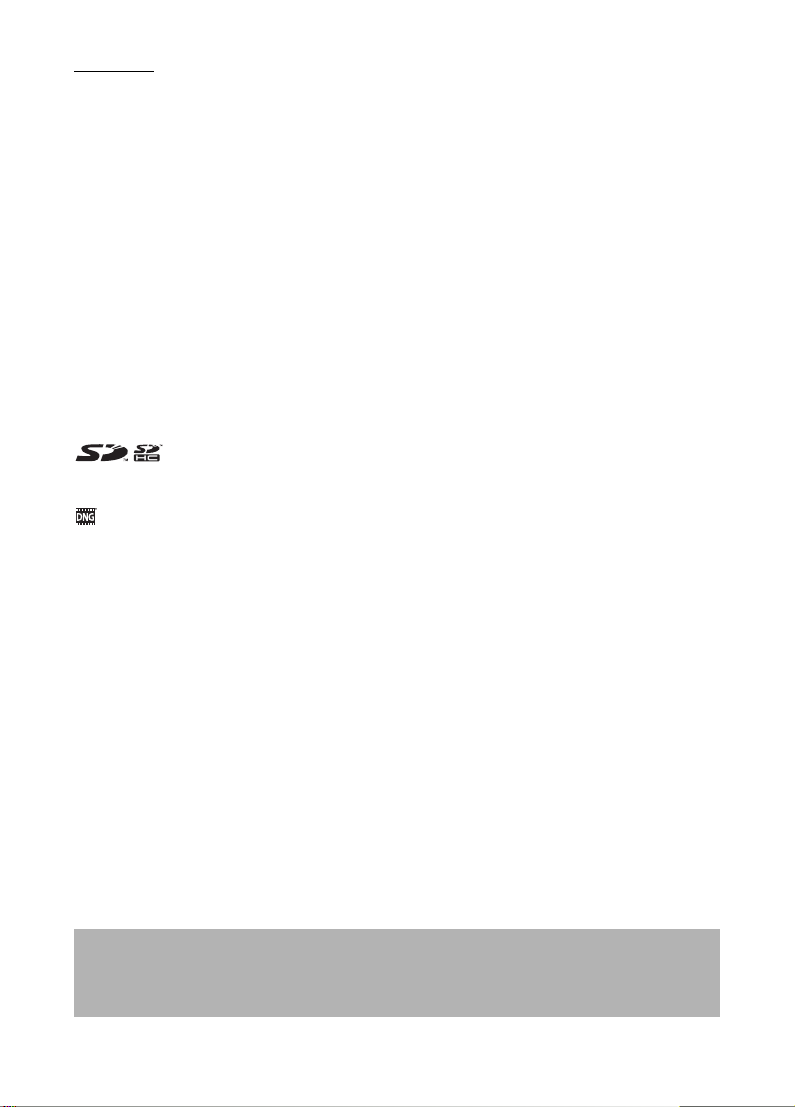
はじめに
このたびは、ペンタックス・デジタル一眼レフカメラx をお買い上げいただ
き誠にありがとうございます。本製品の機能を十分活用していただくために、ご使用
になる前に本書をよくお読みください。また本書をお読みになった後は必ず保管して
ください。使用方法がわからなくなったり、機能についてもっと詳しく知りたいとき
にお役に立ちます。
使用できるレンズについて
このカメラで使用できるレンズは、基本的にDA・D FA・FA Jまたは絞りs(オート)
位置のあるレンズです。それ以外のレンズやアクセサリーを使用するときは、本書の
p.45およびp.230をご覧ください。
著作権について
本製品を使用して撮影した画像は、個人で楽しむなどの他は、著作権法により、権利
者に無断で使用できません。なお、実演や興行、展示物の中には、個人として楽しむ
目的があっても、撮影を制限している場合がありますのでご注意ください。また著作
権の目的となっている画像は、著作権法の規定による範囲内で使用する以外は、ご利
用いただけませんのでご注意ください。
商標について
PENTAX
この製品はAdobe Systems Incorporated(アドビシステムズ社)の許可のもと、DNG
技術を取り入れています。
に他の国における商標または登録商標です。
その他、記載の商品名、会社名は各社の商標もしくは登録商標です。
本機を使用するにあたって
• 強い電波や磁気を発生する施設などの周囲では、カメラが誤動作を起こす場合があ
• 画像モニターに使用されている液晶パネルは、非常に高度な精密技術で作られてい
本製品はPRINT Image Matching IIIに対応しています。PRINT Image Matching対応プ
リンターでの出力及び対応ソフトウェアでの画像処理において、撮影時の状況や撮影
者の意図を忠実に反映させることが可能です。なお、PRINT Image Matching III より
前の対応プリンターでは、一部機能が反映されません。
PRINT Image Matching、PRINT Image Matching II、PRINT Image Matching IIIに関す
る著作権はセイコーエプソン株式会社が所有しています。
PictBridgeについて
PictBridge
ダイレクトプリントの統一規格で、カメラ側から簡単な操作で画像をプリントできます。
およびペンタックス、
SDロゴおよびSDHCロゴは商標です。
DNGロゴは、Adobe Systems Incorporated(アドビシステムズ社)の米国ならび
ります。
ます。99.99%以上の有効画素数がありますが、0.01%以下の画素で点灯しないもの
や常時点灯するものがありますので、あらかじめご了承ください。なお、記録され
る画像には影響ありません。
は、プリンターとデジタルカメラを直接接続して、画像をプリントアウトする
smc PENTAX
はペンタックス株式会社の登録商標です。
この装置は、情報処理装置等電波障害自主規制協議会(VCCI)の基準に基づくクラ
スB 情報技術装置です。この装置は、家庭環境で使用されることを目的としています
が、この装置がラジオやテレビジョン受信機に近接して使用されると、受信障害を
引き起こすことがあります。使用説明書に従って、正しい取り扱いをしてください。
本文中のイラストおよび画像モニターの表示画面は、実際の製品と異なる場合があり
ます。
Page 3
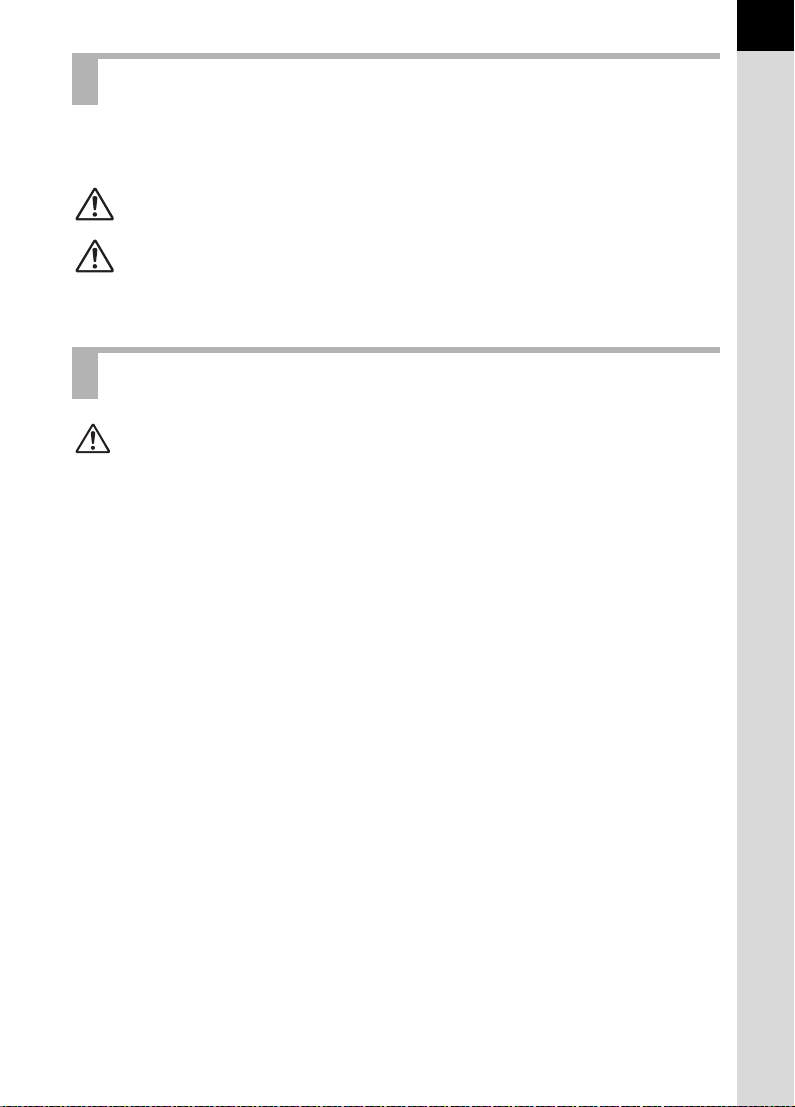
ご注意ください
この製品の安全性については十分注意を払っておりますが、下記マーク
の内容については特に注意をしてお使いください。
このマークの内容を守らなかった場合、人が重大な傷害を受
警告
ける可能性があることを示すマークです。
このマークの内容を守らなかった場合、人が軽傷または中程
注意
度の傷害を受けたり、物的損害の可能性があることを示す
マークです。
本体について
警告
• カメラの分解・改造などをしないでください。カメラ内部に高電圧部があ
り、感電の危険があります。
• 落下などにより、カメラ内部が露出したときは、絶対に露出部分に手をふ
れないでください。感電の危険があります。
•
SD
メモリーカードは、乳幼児の手の届くところに置かないでください。誤っ
て飲み込む恐れがあります。万一、飲み込んだと思われる場合は、直ちに医
師にご相談ください。
• ストラップが首に巻き付くと危険です。小さなお子様がストラップを首に
掛けないようにご注意ください。
• 望遠レンズを付けた状態で、長時間太陽を見ないでください。目を痛める
ことがあります。特に、レンズ単体では、失明の原因になりますのでご注
意ください。
• 電池は幼児の手の届かない所に保管してください。特に、口に含むと感電
の恐れがありますのでご注意ください。
•ACアダプターは、必ず専用品を指定の電源・電圧でご使用ください。専用
品以外のAC アダプターをご使用になったり、専用のAC アダプターを指定
以外の電源・電圧でご使用になると、火災・感電・故障の原因になります。
• 使用中に煙が出ている・変なにおいがするなどの異常が発生した場合、す
ぐに使用を中止し、電池またはAC アダプターを取り外したうえ、サービス
窓口にご相談ください。そのまま使用すると、火災・感電の原因となります。
•ACアダプター使用時に雷が鳴り出したら、電源プラグをはずし、使用を中
止してください。機器の破損・火災・感電の原因となります。
1
Page 4
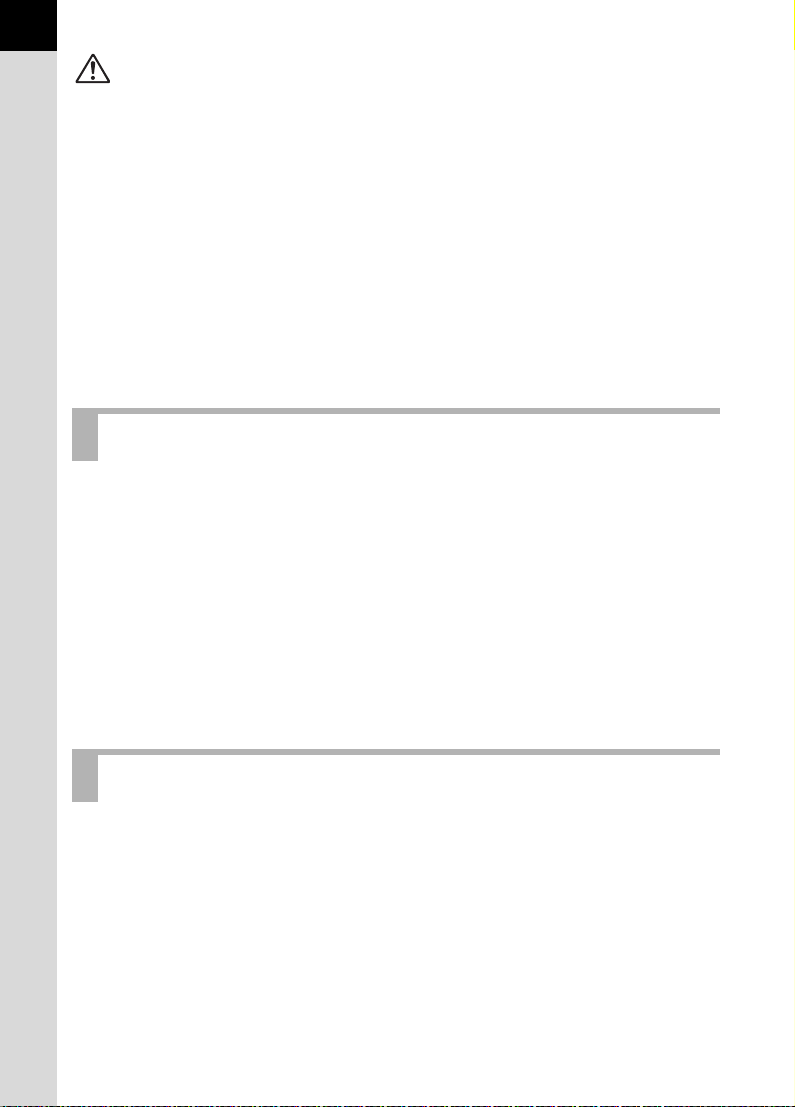
2
注意
• 電池をショートさせたり、火の中に入れないでください。また、分解しな
いでください。破裂・発火の恐れがあります。
• このカメラで使用できる電池(単3形ニッケル水素充電池、単3形リチウム
電池、単3形アルカリ電池)のうち、充電式のニッケル水素充電池以外は充
電しないでください。破裂・発火の恐れがあります。
• 万一、カメラ内の電池が発熱・発煙を起こしたときは、速やかに電池を取
り出してください。その際は、やけどに十分ご注意ください。
• このカメラには、使用していると熱を持つ部分があります。その部分を長
時間持ちつづけると、低温やけどを起こす恐れがありますのでご注意くだ
さい。
• ストロボ発光部に手を密着させたり、衣服をかぶせたまま発光させないで
ください。火傷を負ったり、衣服が焦げる恐れがあります。
電池の取り扱いについての注意
• このカメラでは、決められた電池以外は使用しないでください。電池の破
裂、発火の原因となります。
• 電池を交換するときは、違うメーカー、違う種類の電池を混ぜて入れない
でください。また、新しい電池と古い電池を混ぜて入れないでください。電
池の破裂、発火の原因となります。
• 電池の「+」と「-」の向きを間違えて入れないでください。電池の破裂、
発火の原因となります。
• 電池は分解しないでください。また、このカメラで使用できる電池のうち
単3形ニッケル水素充電池以外は充電しないでください。無理に分解や充電
をすると、破裂や液漏れの原因となります。
取り扱い上の注意
• 海外旅行にお出かけの際は、国際保証書をお持ちください。また、旅行先
での問い合わせの際に役立ちますので、製品に同梱しておりますワールド
ワイド・サービス・ネットワークも一緒にお持ちください。
• 長時間使用しなかったときや、大切な撮影(結婚式、旅行など)の前には、
必ず試し撮りをしてカメラが正常に機能しているかを確認してください。
万一、カメラや記録媒体(SDメモリーカード)などの不具合により、撮影
や再生、パソコン等への転送がされなかった場合、画像の記録内容の保証
についてはご容赦ください。
• 汚れ落としに、シンナーやアルコール・ベンジンなどの有機溶剤は使用し
ないでください。
Page 5
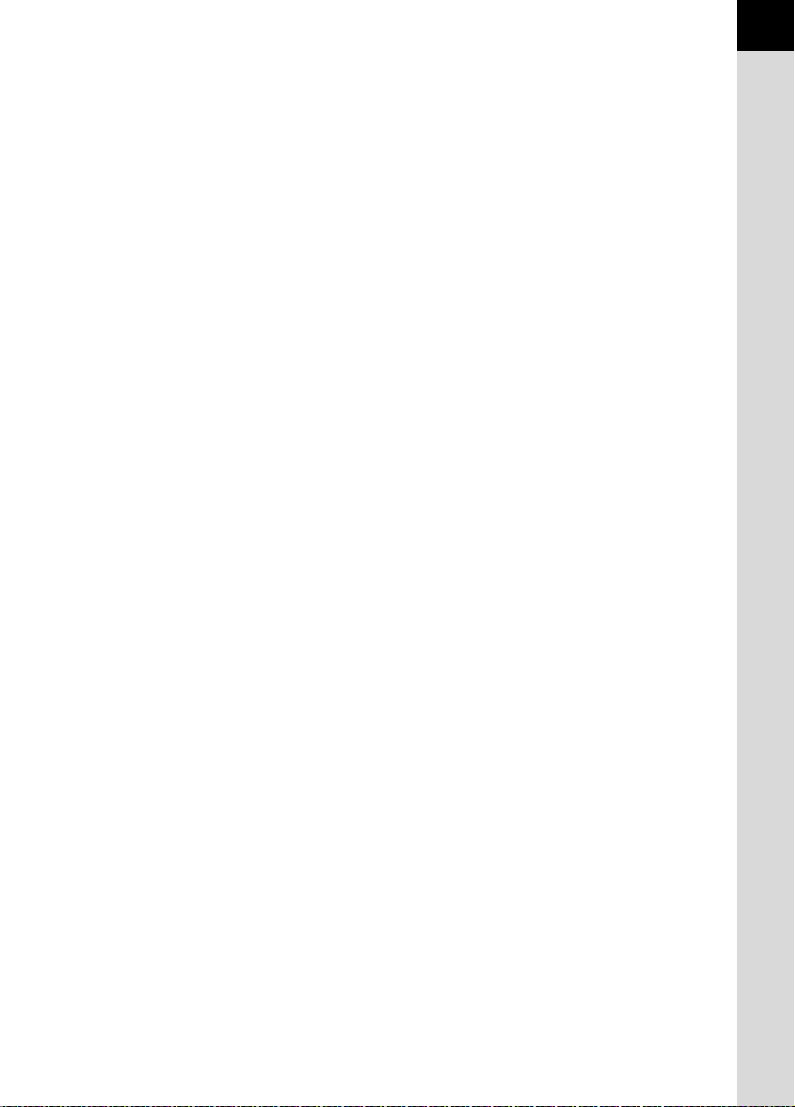
• 高温多湿の所は避けてください。特に車の中は高温になりますのでカメラ
を車内に放置しないでください。
• 防腐剤や有害薬品のある場所では保管しないでください。また、高温多湿
の場所での保管は、カビの原因となりますので、乾燥した風通しのよい場
所に、カメラケースから出して保管してください。
• 強い振動・ショック・圧力などを加えないでください。オートバイ・車・
船などの振動は、クッションなどを入れて保護してください。
• カメラの使用温度範囲は0℃~40℃です。
• 高温では液晶表示が黒くなることがありますが、常温に戻れば正常になり
ます。
• 低温下では、液晶の表示応答速度が遅くなることもありますが、これは液
晶の性質によるもので、故障ではありません。
• 高性能を保つため、1~2年ごとに定期点検にお出しいただくことをお勧め
します。
• 急激な温度変化を与えると、カメラの内外に結露し水滴が生じます。カメ
ラをバッグやビニール袋などに入れ、温度差を少なくしてから取り出して
ください。
• ゴミや泥・砂・ホコリ・水・有害ガス・塩分などがカメラの中に入らない
ようにご注意ください。故障の原因になります。雨や水滴などが付いたと
きは、よく拭いて乾かしてください。
•SDメモリーカードの取り扱いについては、「SDメモリーカード使用上の注
意」(p.42)をご覧ください。
• レンズ、ファインダー窓のホコリは、きれいなレンズブラシで取り去って
ください。スプレー式のブロワーは、レンズを破損させる恐れがあります
ので、使用しないでください。
• CCDの清掃につきましては、できるだけ当社のお客様相談センターまたは、
お客様窓口にご用命ください。(有料)
• 破損や故障の原因になりますので、画像モニターの表面を強く押さないで
ください。
• お客様の体質や体調によっては、かゆみ、かぶれ、湿疹などを生じること
があります。異常が生じた場合は、直ちに使用をやめ、医師の診察を受け
てください。
3
Page 6
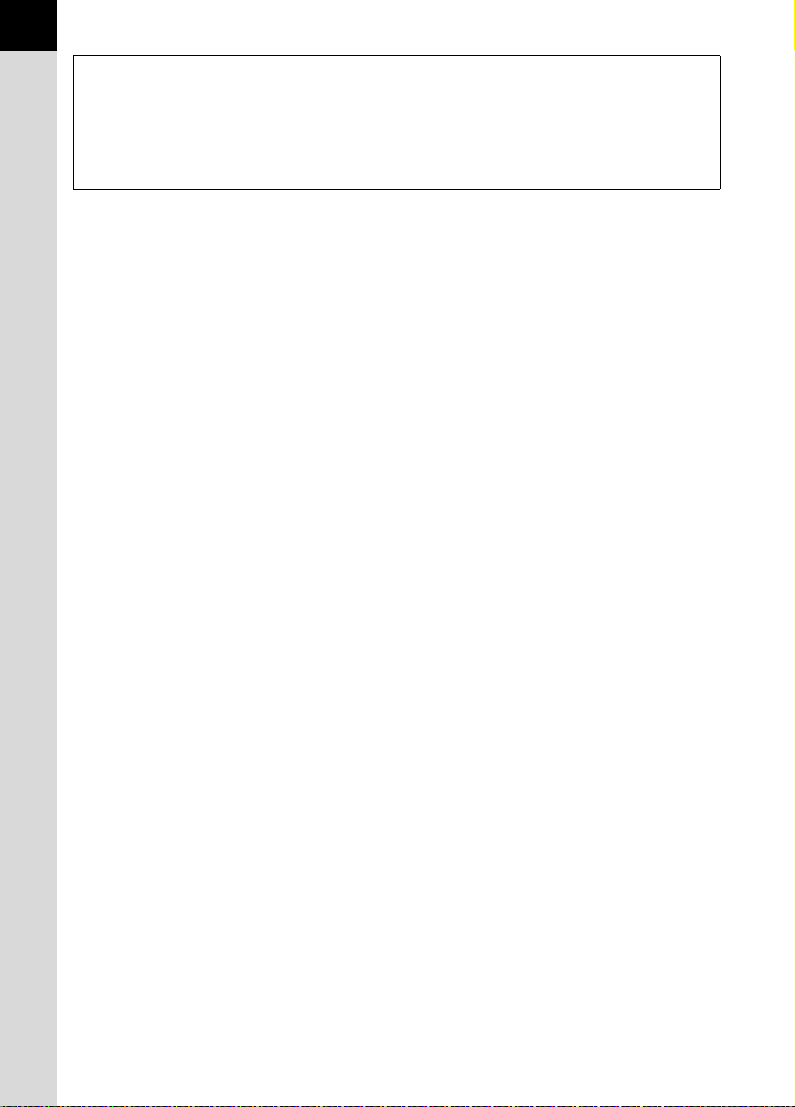
4
ユーザー登録のお願い
お客様へのサービス向上のため、お手数ですがユーザー登録にご協力いただきますよ
う、お願い申し上げます。
付属していますCD-ROMと弊社ホームページから登録が可能です。
同梱の「PENTAX PHOTO Browser 3 /PENTAX PHOTO Laboratory 3 使用説明書」
(Windowsをお使いの方:p.9、Mac OSをお使いの方:p.10)をご参照ください。
Page 7
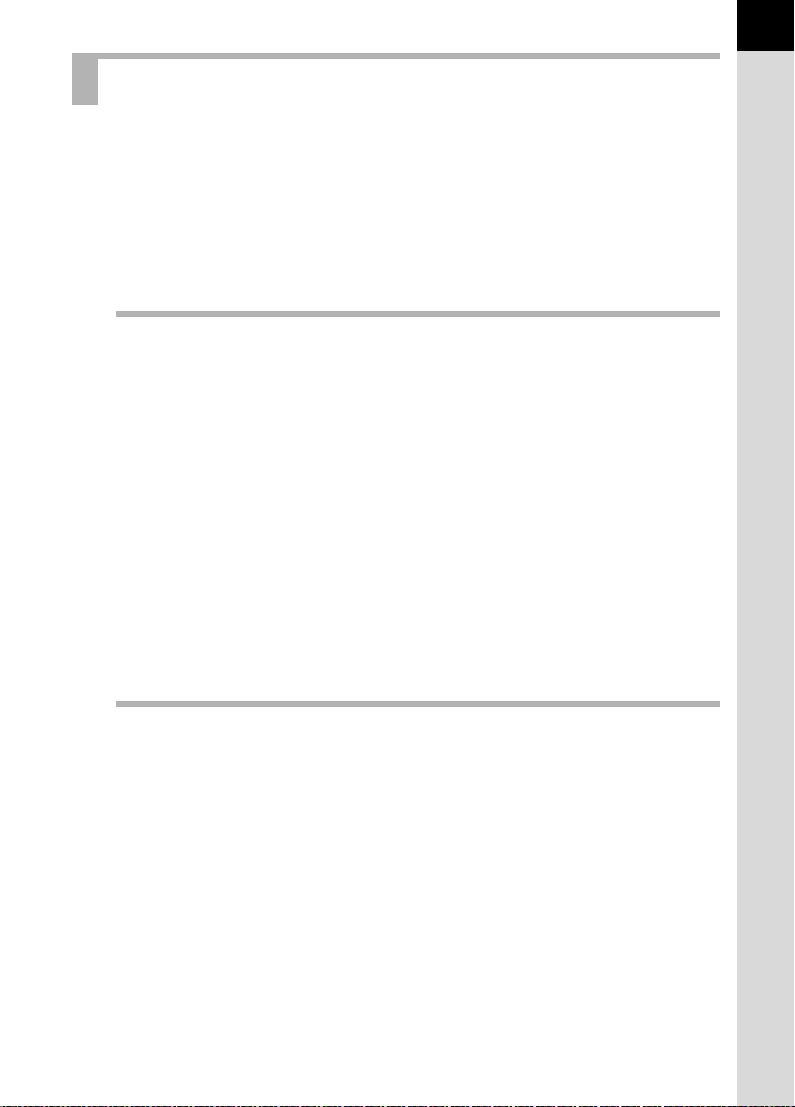
目次
ご注意ください.....................................................................................1
本体について ........................................................................................1
電池の取り扱いについての注意 ...........................................................2
取り扱い上の注意.................................................................................2
目次.......................................................................................................5
本書の構成..........................................................................................11
お使いになる前に 13
xカメラの特長 ................................................................ 14
主な同梱品の確認 .......................................................................... 16
各部の名称と機能 .......................................................................... 17
本体.....................................................................................................17
撮影時.................................................................................................18
再生時.................................................................................................20
撮影情報の表示ガイド ................................................................... 22
画像モニター ......................................................................................22
ファインダー ......................................................................................27
表示パネル..........................................................................................29
メニューの操作方法....................................................................... 30
モードダイヤルを使う ................................................................... 32
5
準備編 35
ストラップを取り付ける ............................................................... 36
電池を入れる ................................................................................. 37
電池容量の確認...................................................................................38
撮影可能枚数と再生時間(新品電池交換時).....................................39
ACアダプターを使用する(別売品)..................................................40
SDメモリーカードを入れる/取り出す ........................................ 41
画像の記録サイズと画質 ....................................................................43
レンズを取り付ける....................................................................... 45
ファインダーの視度を調整する..................................................... 47
電源を入れる ................................................................................. 48
Page 8
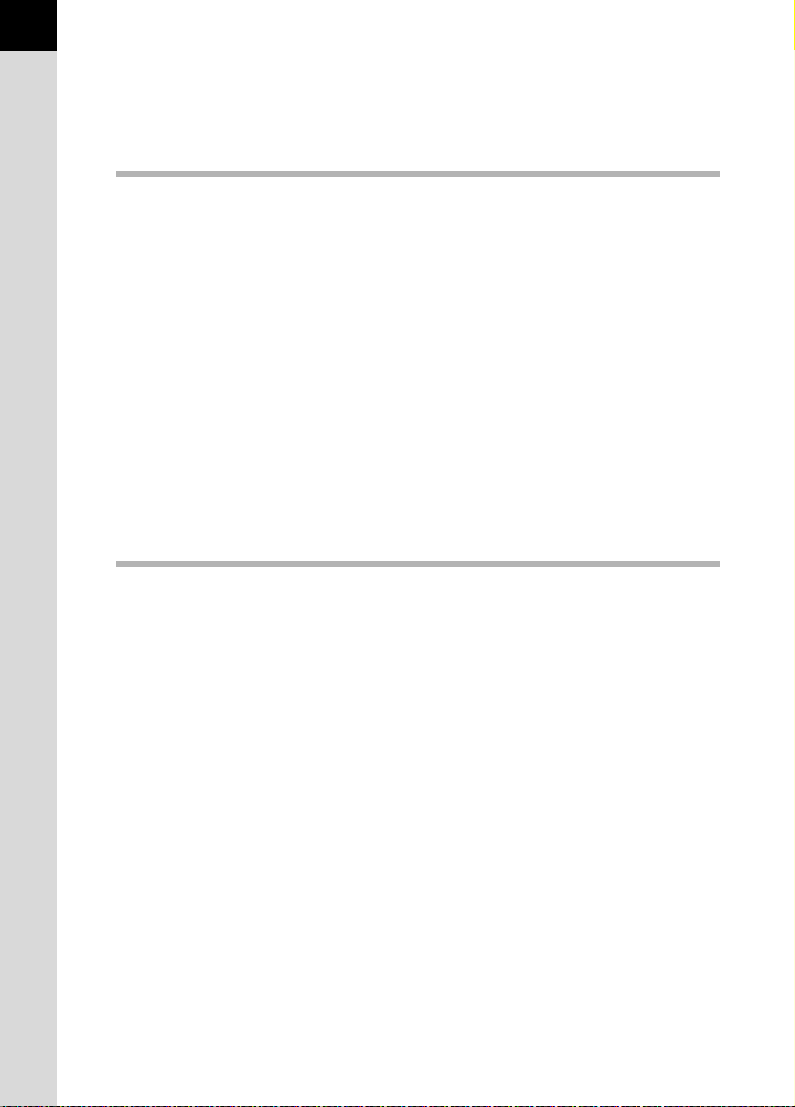
6
初期設定をする .............................................................................. 49
言語を設定する...................................................................................49
日時を設定する...................................................................................52
使ってみよう 55
撮影の基本操作 .............................................................................. 56
カメラの構え方...................................................................................56
カメラまかせで撮影する ....................................................................57
ズームレンズを使う....................................................................... 61
内蔵ストロボを使う....................................................................... 62
手ぶれ補正機能を使って撮影する ................................................. 67
手ぶれ補正機能を有効にする.............................................................68
手ぶれ補正機能を設定する.................................................................69
再生する......................................................................................... 70
撮影した画像を再生する ....................................................................70
画像を消去する .............................................................................. 72
1画像ずつ消去する .............................................................................72
いろいろな撮影 73
撮影関連メニューの操作方法 ........................................................ 74
「A撮影」メニューの設定項目 ..........................................................74
「Aカスタム」メニューの設定項目 ....................................................75
撮影Fnメニューの設定項目................................................................77
シーンに合わせて撮影モードを選ぶ ............................................. 78
撮影シーンを選ぶ...............................................................................79
露出を設定する .............................................................................. 81
絞りとシャッター速度の効果について ..............................................81
ISO感度を設定する ............................................................................83
露出モードを切り替える ....................................................................85
測光方式を選択する ...........................................................................98
露出を補正する.................................................................................100
ピントを合わせる ........................................................................ 102
オートフォーカスを利用する...........................................................102
AFモードを設定する ........................................................................104
ピント合わせ位置(測距点)を選択する.........................................105
ピントを固定する(フォーカスロック)...........................................107
マニュアルでピントを調整する(マニュアルフォーカス)..............109
キャッチインフォーカス撮影について ............................................111
Page 9
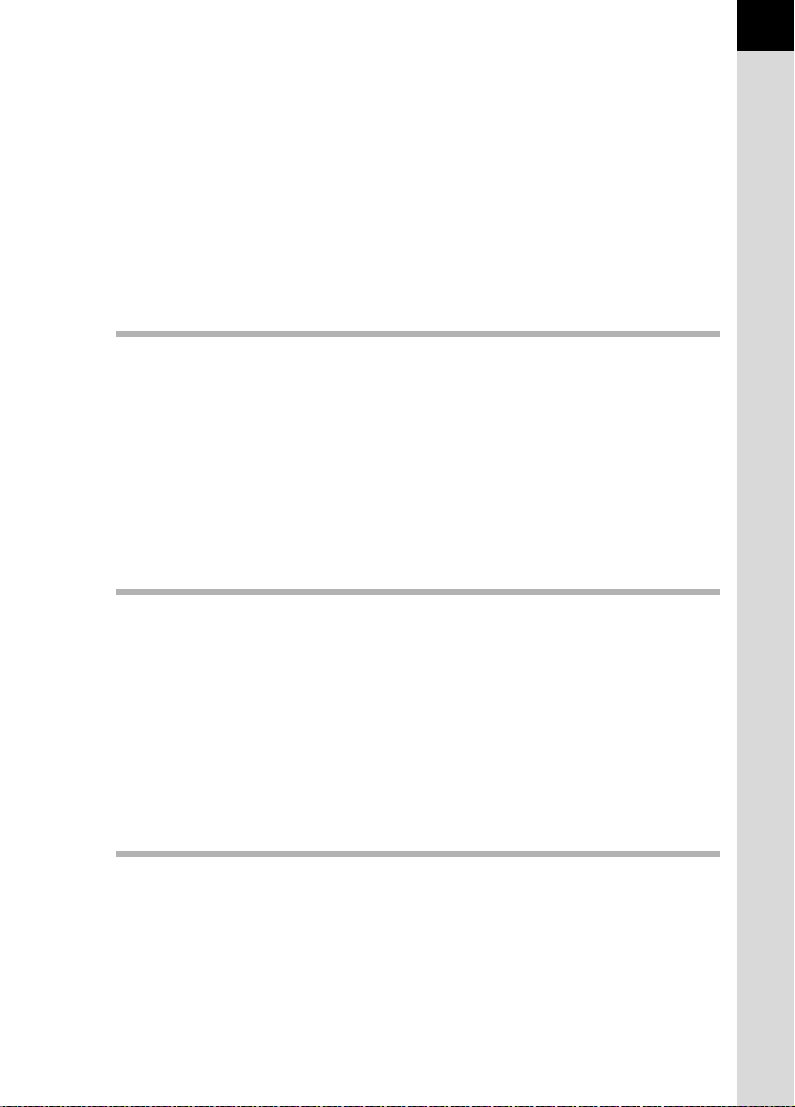
撮影前に構図/露出/ピントを確認する .................................... 112
プレビュー方式を設定する...............................................................112
プレビューを表示する......................................................................113
連続撮影....................................................................................... 115
セルフタイマー撮影..................................................................... 117
リモコン撮影(リモコンF:別売品)........................................... 120
ミラーアップ機能を使ってカメラぶれを防ぐ ............................. 123
設定を自動で変えて撮る(オートブラケット)........................... 124
ストロボの活用 127
ストロボの光量を補正する .......................................................... 128
ストロボ充電中に撮影できるようにする .................................... 129
露出モードによるストロボ撮影の特徴 ........................................ 130
内蔵ストロボ撮影時の距離と絞り ............................................... 132
DA・D FA・FA J・FA・Fレンズの内蔵ストロボ適合表 ........... 133
外付けストロボ(別売品)を使って撮影する ............................. 134
撮影のための設定 143
7
撮影時の画像処理方法を設定する(カスタムイメージ)............. 144
画像の保存形式を設定する .......................................................... 146
JPEG記録サイズを設定する ............................................................146
JPEG画質を設定する .......................................................................147
記録形式を設定する .........................................................................148
RAWボタンの機能を設定する..........................................................149
ホワイトバランスを調整する...........................................................150
色空間を設定する.............................................................................155
いろいろな再生 157
再生関連メニューの操作方法 ...................................................... 158
「Q再生」メニューの設定項目 .......................................................158
「Aカスタム」メニューの設定項目 ..................................................158
再生Fnメニューの設定項目..............................................................159
画像を回転する ............................................................................ 160
再生した画像を拡大表示する ...................................................... 161
複数の画像を表示する ................................................................. 163
Page 10
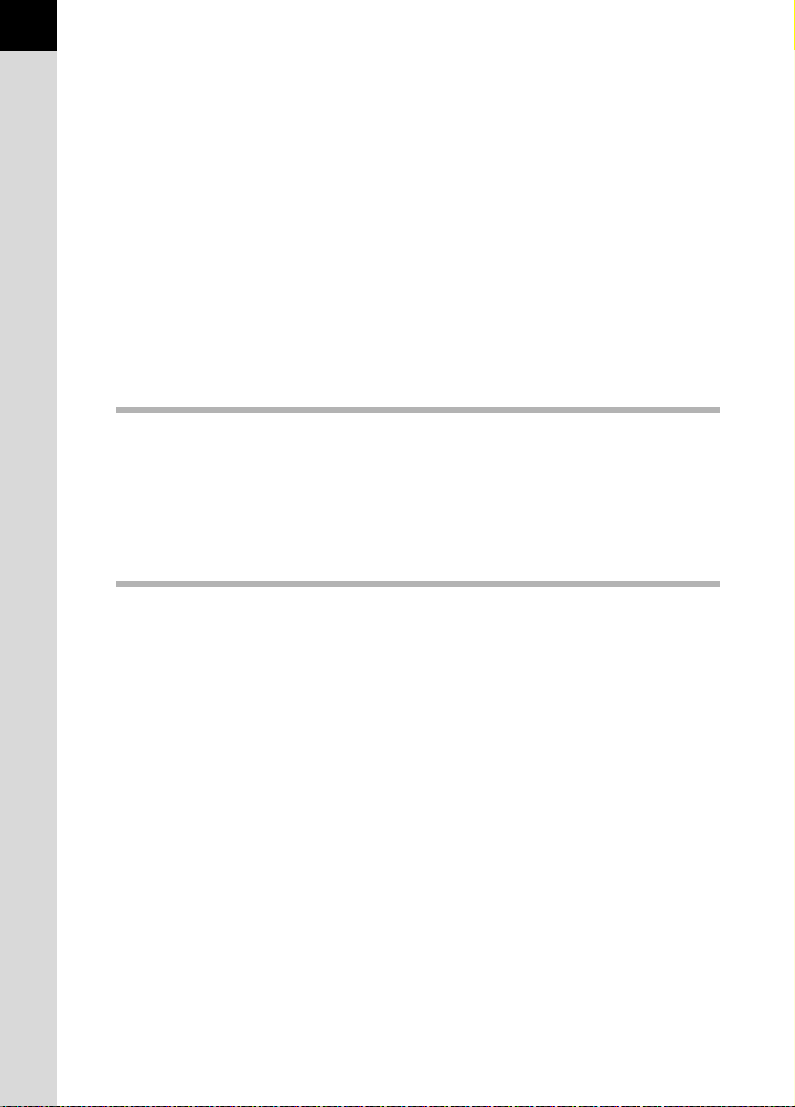
8
フォルダを表示する..................................................................... 165
画像を比較する ............................................................................ 166
スライドショウで連続再生する................................................... 167
スライドショウの表示間隔を設定する ............................................169
再生時の表示方法を切り替える................................................... 170
複数画像を消去する..................................................................... 173
まとめて消去する.............................................................................173
選択して消去する(マルチ画面表示で消去)...................................174
フォルダを消去する .........................................................................176
消去できないようにする(プロテクト)...................................... 177
AV機器と接続する....................................................................... 179
画像を加工する 181
デジタルフィルタで加工する ...................................................... 182
RAW展開する.............................................................................. 185
画像をRAW展開する........................................................................185
パラメータを指定する......................................................................186
カメラから印刷する 189
プリントサービスの設定をする(DPOF)................................... 190
1画像ずつ設定する ...........................................................................190
全画像を設定する.............................................................................191
カメラとプリンターをつないでプリントする(PictBridge)...... 193
転送モードを設定する......................................................................194
カメラをプリンターに接続する .......................................................195
1画像ずつプリントする....................................................................196
全画像をプリントする......................................................................198
プリントサービスの設定(DPOF)内容でプリントする ................199
USBケーブルを取り外す ..................................................................199
Page 11
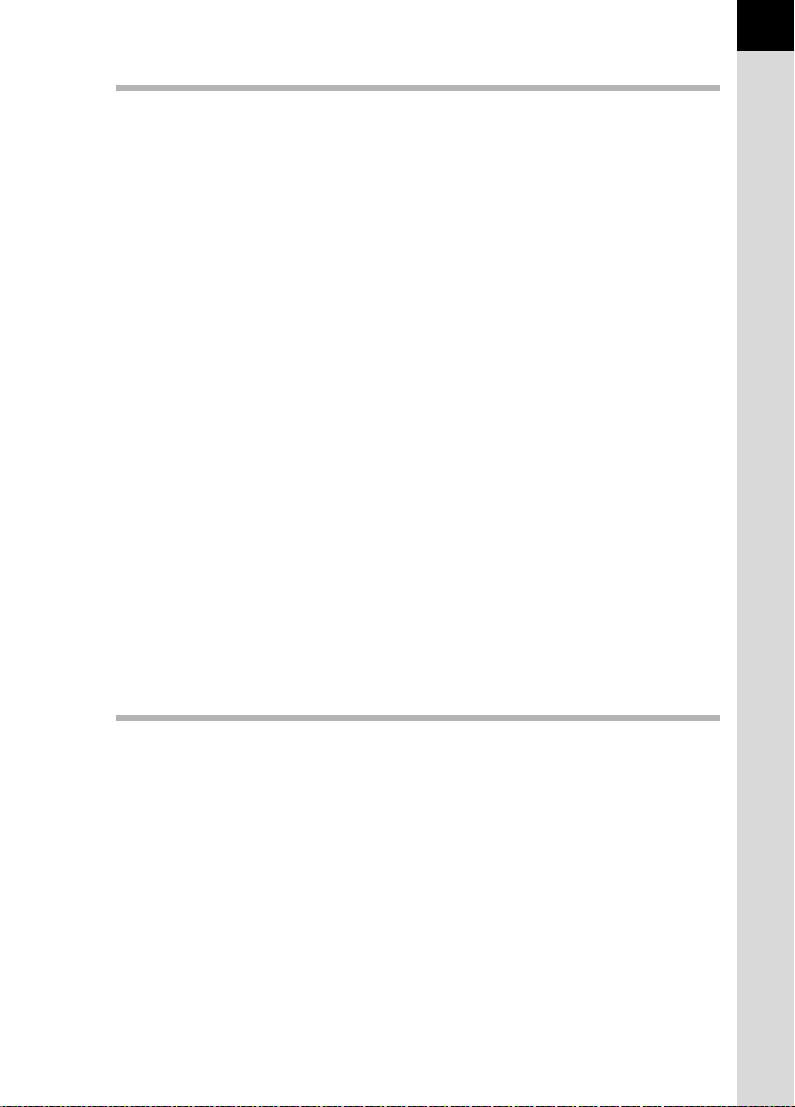
カメラの設定をする 201
「R詳細設定」メニューの操作方法 ............................................. 202
「R詳細設定」メニューの設定項目..................................................202
SDメモリーカードをフォーマットする ...................................... 203
音/日時/言語を設定する .......................................................... 204
電子音をオン/オフする ..................................................................204
日時とその表示スタイルを変更する ................................................205
ワールドタイムを設定する...............................................................206
表示言語を設定する .........................................................................209
画像モニター/メニュー表示を設定する .................................... 210
文字サイズを設定する......................................................................210
ガイド表示時間を設定する...............................................................210
画像モニターの明るさを設定する....................................................211
クイックビューとデジタルプレビューの表示を設定する................211
画像フォルダ名の命名規則を設定する ........................................ 213
フォルダ名の付け方を選択する .......................................................213
ファイルNo.の付け方を選択する .....................................................213
ビデオ出力方式/電源を設定する ............................................... 214
ビデオ出力方式を選択する...............................................................214
オートパワーオフを設定する...........................................................214
電池を選択する.................................................................................215
ピクセルマッピングを行う .......................................................... 216
カメラに保存する撮影モードの設定を選択する ......................... 217
9
設定をリセットする 219
撮影/再生/詳細設定メニューのリセット................................. 220
カスタムファンクションメニューのリセット ............................. 221
Page 12
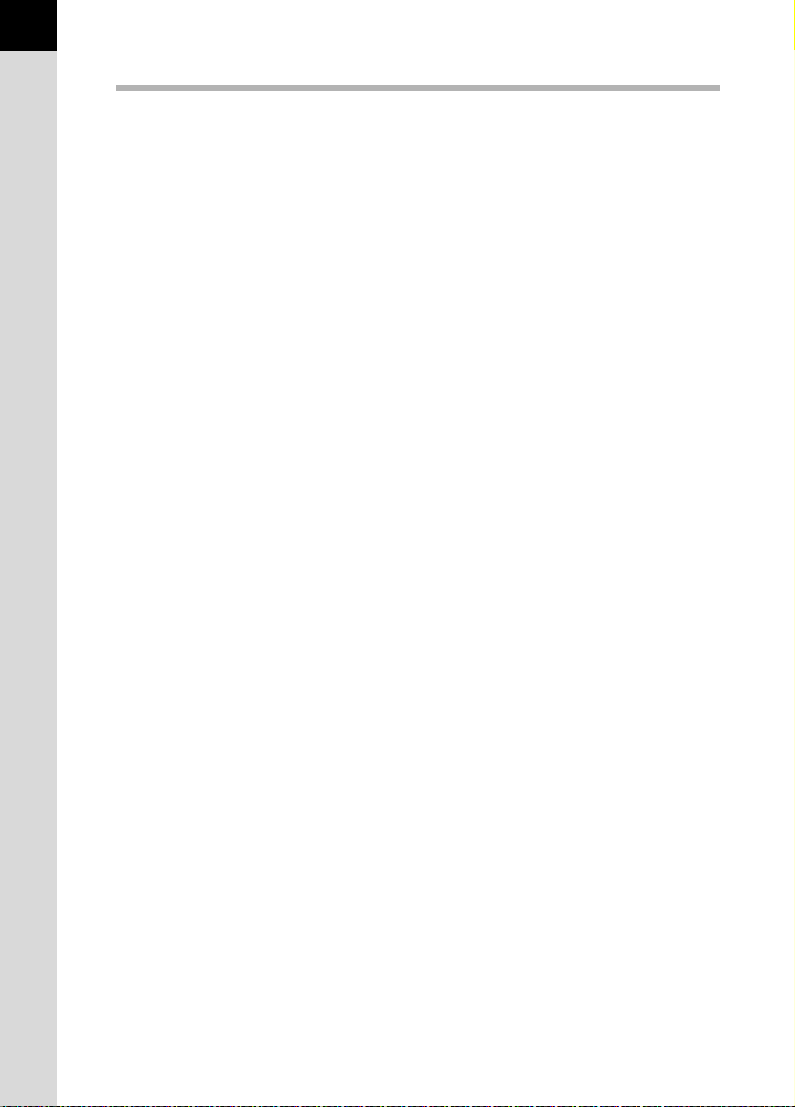
10
付録 223
初期設定一覧 ............................................................................... 224
各種レンズを組み合わせたときの機能 ........................................ 228
「23. 絞りリングの使用」設定時の注意 ....................................... 230
CCDのクリーニングについて...................................................... 231
CCDを振動させてほこりを落とす ...................................................231
CCDに付着したほこりを検知する(ダストアラート)....................231
ブロアーでほこりを落とす...............................................................233
別売アクセサリー ........................................................................ 235
エラーメッセージ ........................................................................ 240
困ったときは ............................................................................... 243
主な仕様....................................................................................... 246
用語解説....................................................................................... 250
索引.............................................................................................. 255
アフターサービスについて .......................................................... 260
ペンタックスピックアップリペアサービス................................. 261
Page 13
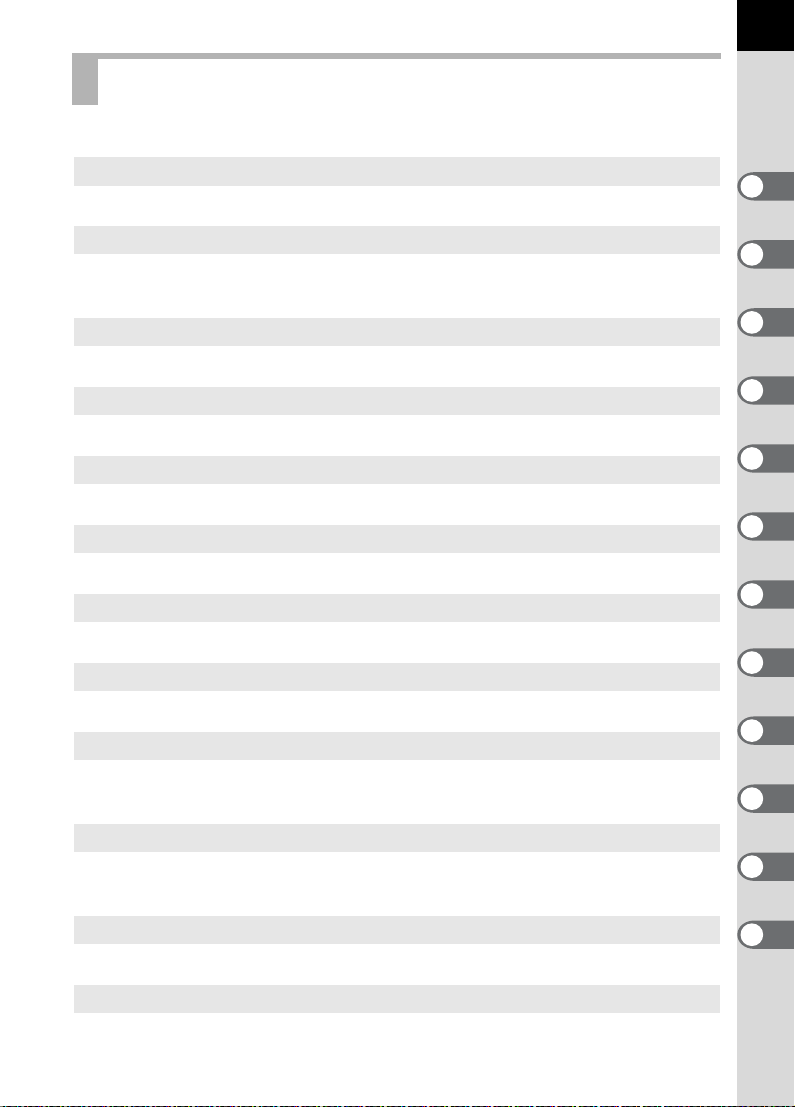
本書の構成
本書は、次の章で構成されています。
11
1 お使いになる前に
カメラの特長や付属品、各部の名称や機能について説明しています。
2 準備編
お買い上げ後、画像を撮るまでの準備操作について説明しています。必
ずお読みになり、撮影をはじめる前に、操作を行ってください。
3 使ってみよう
基本の撮影方法と再生方法を説明しています。
4 いろいろな撮影
撮影に関する様々な機能を説明しています。
5 ストロボの活用
内蔵ストロボや外付けストロボの使用方法を説明しています。
6 撮影のための設定
画像処理、保存形式の設定方法を説明しています。
7 いろいろな再生
様々な再生のしかた、消去、プロテクト方法について説明しています。
8 画像を加工する
画像のフィルター加工、RAW画像の現像方法を説明しています。
9 カメラから印刷する
印刷設定やカメラと直接プリンターをつないでの印刷方法を説明していま
す。
1
2
3
4
5
6
7
8
9
10
10カメラの設定をする
画面表示やファイル命名規則など、カメラの設定変更のしかたを説明し
ています。
11設定をリセットする
変更した設定を初期状態に戻す方法を説明しています。
12付録
困ったときの対処のしかたや別売品のご紹介、各種資料を記載しています。
11
12
Page 14
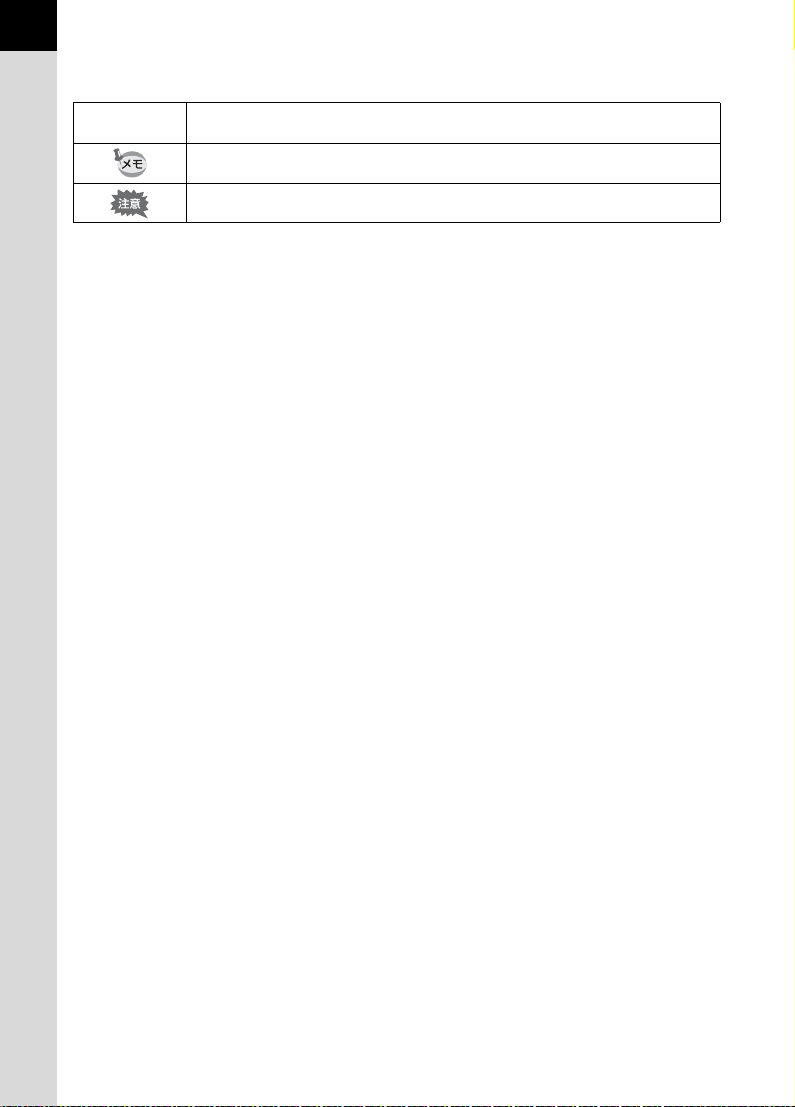
12
操作説明中で使用されている表記の意味は次のようになっています。
1
関連する操作の説明が記述されているページを記載しています。
知っておくと便利な情報などを記載しています。
操作上の注意事項などを記載しています。
Page 15
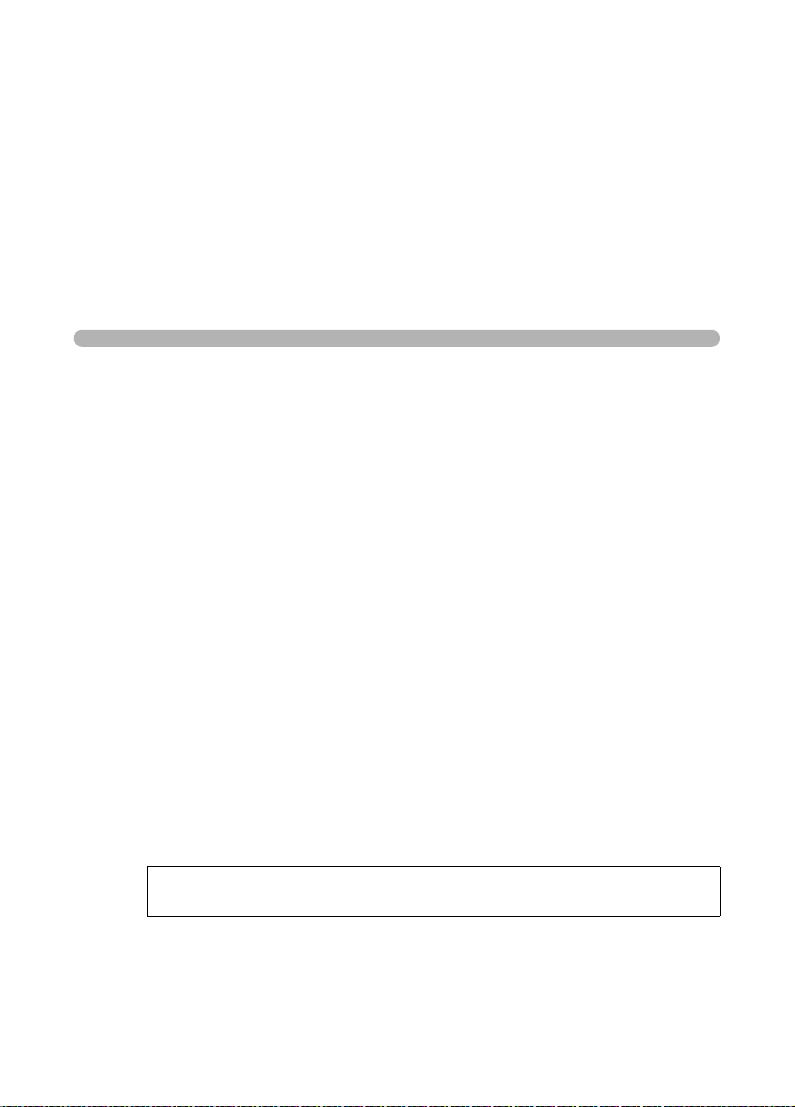
1 お使いになる前に
お使いになる前に、同梱品とカメラ各部の名称や機能を確
認してください。
xカメラの特長 .........................................14
主な同梱品の確認 ...................................................16
各部の名称と機能 ...................................................17
撮影情報の表示ガイド ...........................................22
メニューの操作方法 ...............................................30
モードダイヤルを使う ...........................................32
メニュー画面やFn メニュー画面の操作時にカメラの設定状況により
設定変更できない項目は、グレー表示になり、選択できません。
Page 16
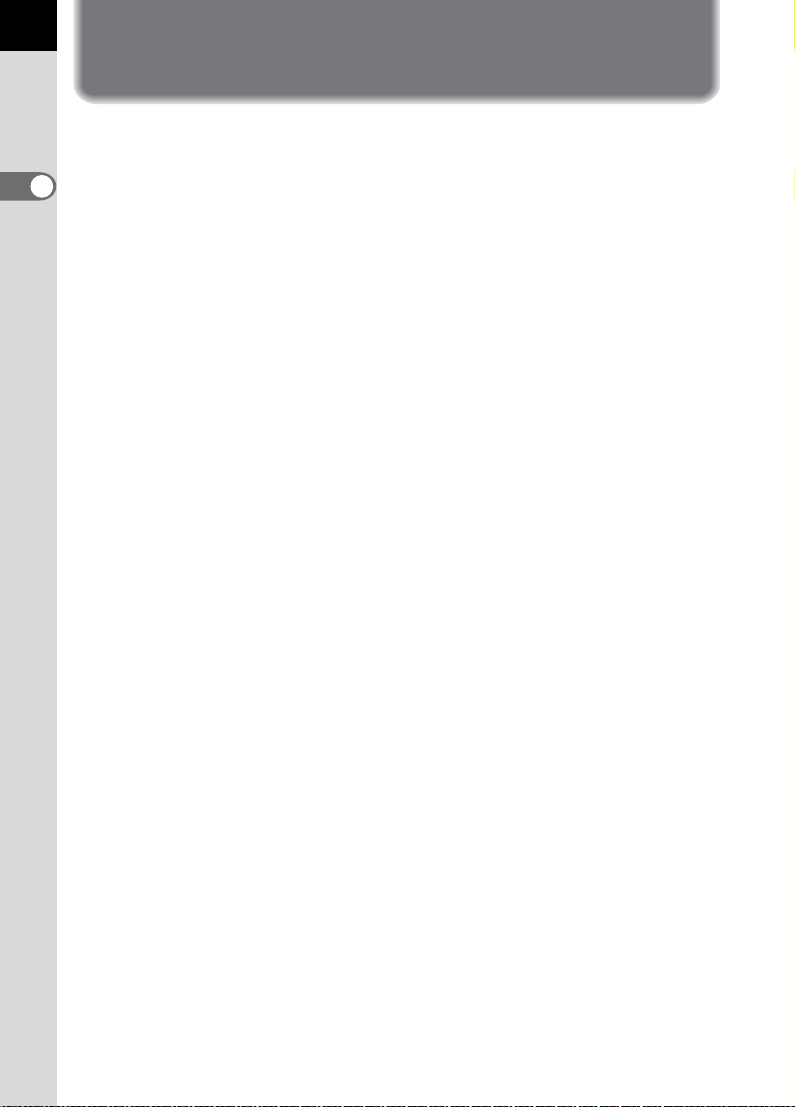
14
お
使
い
に
な
る
前
に
xカメラの特長
• 23.5×15.7mm、有効画素数約1020万画素のCCDを採用し、高精細、高
ダイナミックレンジの撮影ができます。
1
• イメージセンサーシフト方式の手ぶれ補正機構SR(Shake Reduction)
を搭載。レンズの種類を問わずに手ぶれを防いで美しく撮影できます。
•11点測距 AFセンサー(中央部9点はワイドクロスエリアAF)を搭載し
ています。
• 倍率約0.85倍で視野率約96%の従来の35ミリ判カメラと違和感のない
ファインダーで、マニュアルによるピント合わせが簡単にできます。ま
た、ファインダーには測距点が赤く光るスーパーインポーズ機能を搭
載しています。
• 画像モニターには、2.7 型の大型液晶を採用。約23万ドットの高精細・
広視野角タイプ、明るさ調整機能付きで見やすさを向上させています。
• 単3形リチウム電池、単3形ニッケル水素充電池、単3形アルカリ電池が
使用できます。
• ユニバーサルデザインの考え方を随所に導入し、大きな文字とハイコ
ントラストで見やすい大型画像モニター、わかりやすいメニューによ
り、さらに操作しやすくなりました。
• カメラ本体の各ダイヤルやボタン部、ボディの接合部、開閉部などに
は防滴・防塵処理が施されています。
• CCDにはゴミがつきにくいSPコーティングが施されています。さらに
ダストリムーバル機能で付着したゴミを落とすことができます。
• 縦位置レリーズボタンを備えたバッテリーグリップ D-BG3(別売)が
装着可能。また本体側、グリップ側の両方に電池を装填すれば、容量
の多い方を優先的に使うので、電源を効率よく使用できます。メニュー
操作で、どちらか片方を優先使用するように設定し、無くなり次第容
量の残っている方に切り替わるように設定することも可能です。
• 画像の仕上がり具合をプレビューしながら調整・設定ができるカスタ
ムイメージを搭載し、より豊かな表現力を備えています。
• 画像の記録形式は汎用性の高いJPEG形式と、高品質で撮影後の画質調
整が自在なRAW形式が選べるほか、JPEG+RAWの同時記録が可能。ま
たRAWで撮影した画像は、カメラ内部でも簡易的な現像ができます。
• 意図する露出にフレキシブルに対応する、ハイパープログラム・ハイ
パーマニュアルを採用。デジタルカメラならではの露出コントロール
の手段として、任意に設定したISO感度に応じて絞り値・シャッター速
度が自動調整される感度優先モードKが搭載されています。
Page 17
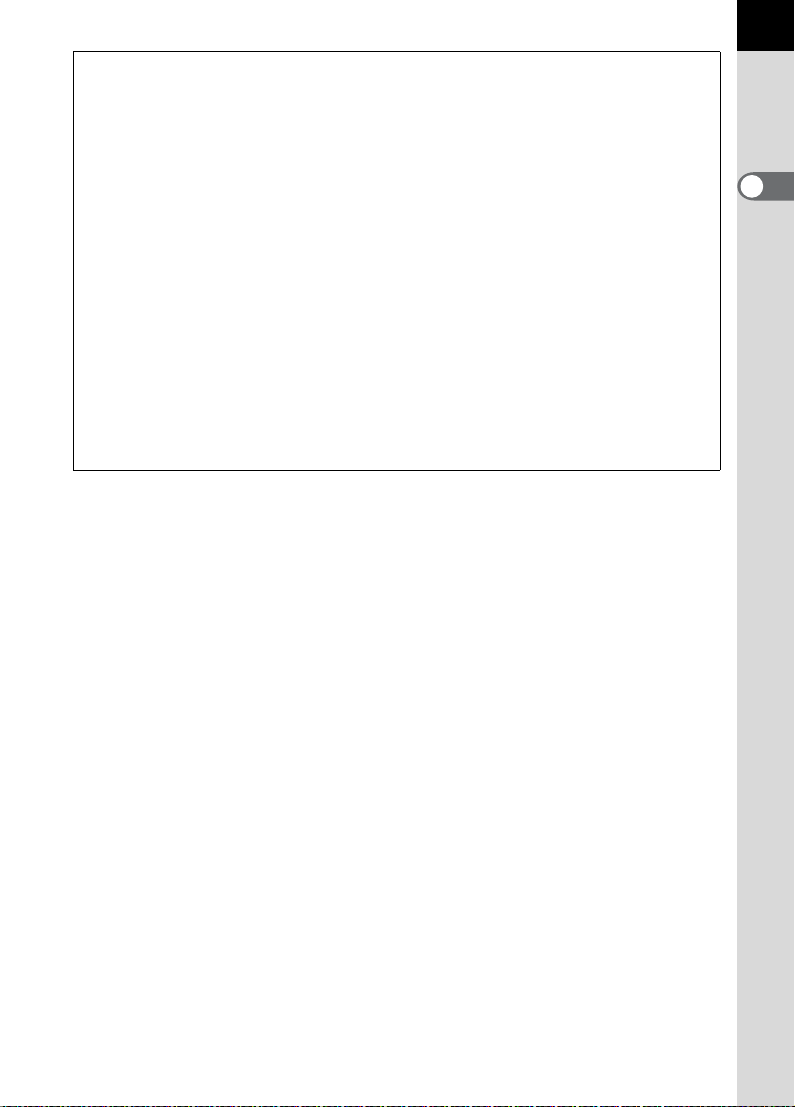
35ミリ判一眼レフカメラとxでは、35ミリ判フィルムとCCDのフォー
マットサイズが異なるために、同じレンズを使用しても写る範囲(画角)は同
じにはなりません。
35ミリ判フィルムとCCDの大きさ
35ミリ判フィルム :36×24mm
xのCCD :23.5×15.7mm
xと 35 ミリ判カメラでほぼ同じ範囲(画角)を撮影するには、35ミリ
判カメラのレンズの焦点距離を約1.5 で割った焦点距離のレンズを使用してく
ださい。
例)35ミリ判カメラで150mmのレンズを使う場合と同じ画角にするには、
150÷1.5=100
xでは、100mmのレンズを使用すればいいことになります。
逆に、xで使用しているレンズの焦点距離を35 ミリ判カメラの焦点距
離に換算するには、約1.5 倍してください。
例)xに300mmレンズを使用した場合、
300×1.5=450
35ミリ判カメラで450mmレンズ相当を使用したのと同じになります。
手ぶれ補正機構SRについて
xの手ぶれ補正機構SRは、ペンタックス独自の方式でイメージ
センサーを磁力により高速で移動させ、ぶれを補正する機構になってい
ます。
構図の変更などでカメラを振ると音がしますが、故障ではありませんの
でご安心ください。
15
1
お
使
い
に
な
る
前
に
Page 18
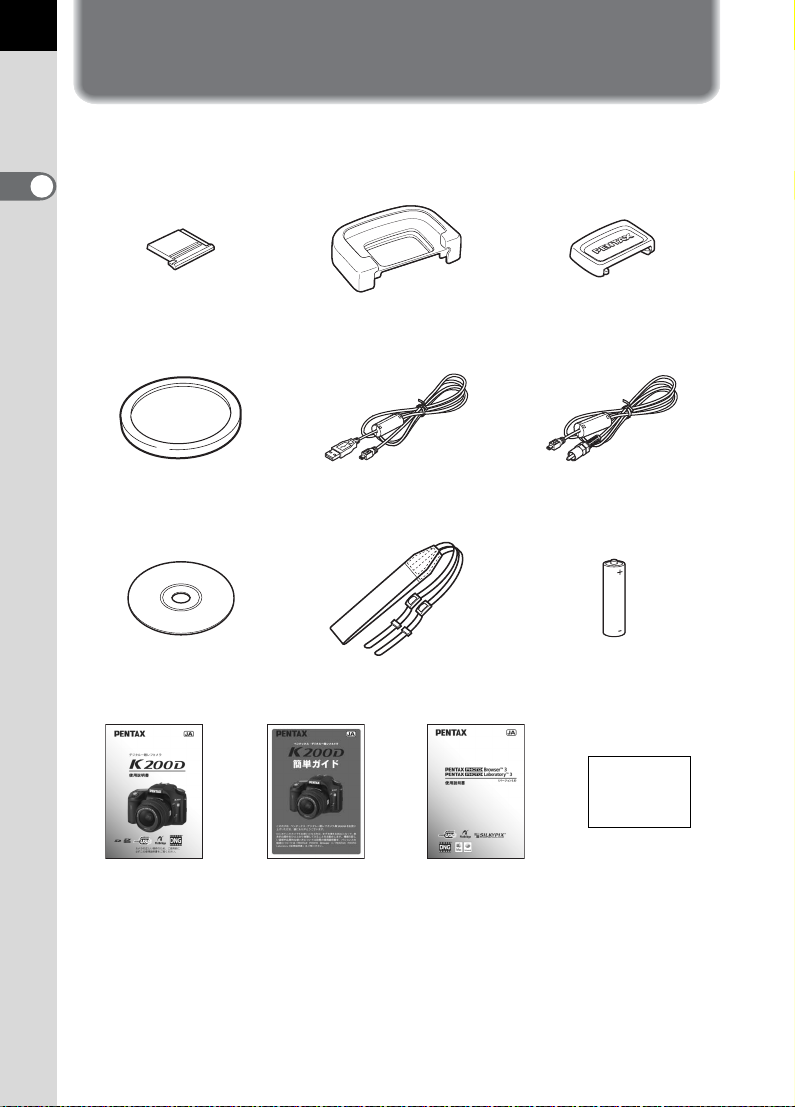
16
主な同梱品の確認
このカメラには以下の付属品が同梱されています。
カメラをお使いになる前に、付属品に不足がないかお確かめください。
1
お
使
い
に
な
る
前
に
ホットシューカバー FK
(カメラ装着)
アイカップFP
(カメラ装着)
MEファインダーキャップ
ボディマウントカバー
(カメラ装着)
ソフトウェア(CD-ROM)
S-SW74
使用説明書(本書) 簡単ガイド
USBケーブル
I-USB17
ストラップ
O-ST53
PENTAX PHOTO Browser 3
/
PHOTO Laboratory 3
ビデオケーブル
I-VC28
単3形リチウム電池4 本
(2本パック)
保証書
使用説明書
Page 19

各部の名称と機能
17
本体
セルフタイマーランプ
/リモコン受光部
カードカバー
マウント指標
(赤点)
レンズ取り外し
ボタン
視度調整レバー
内蔵ストロボ
ケーブル
スイッチ端子
USB/ VIDEO端子
DC入力端子
ホットシュー
ミラー
吊り金具
AFカプラー
レンズ情報接点
表示パネル
ファインダー
カードアクセス
ランプ
画像モニター
1
お
使
い
に
な
る
前
に
端子カバー
電池ぶた開放
三脚ねじ穴
バッテリーグリップ
接続端子
レバー
電池ぶた
※ 背面と底面の図はアイカップFPを外した状態のイラストです。
Page 20
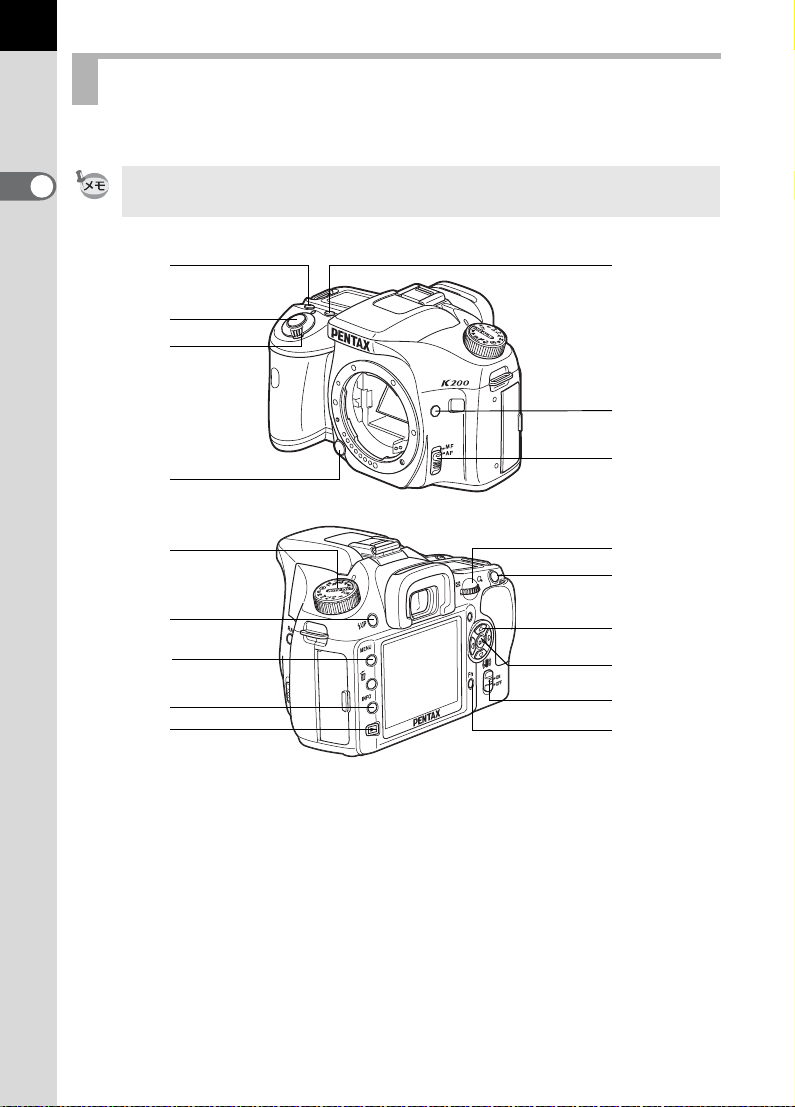
18
撮影時
撮影時に使用するボタンやダイヤル、レバーの機能を示します。
お
使
い
に
な
る
前
に
1
ここでは出荷時の状態での機能を説明します。ボタンやダイヤルによっては
「Aカスタム」メニュー(p.75)の設定により、機能を変更することができます。
1
5
2
3
6
7
4
8
c
d
9
0
a
b
e
f
g
h
1 グリーンボタン
露出を自動露出にしたり
(p.88、p.96)、設定値をリセッ
ト(p.100、p.128、p.154)し
ます。
2 シャッターボタン
画像を撮影します。(p.59)
3 電源レバー
電源のオン/オフ(p.48)と
プレビュー(p.113)をします。
4 レンズ取り外しボタン
レンズを取り外すときに押し
ます。(p.46)
Page 21
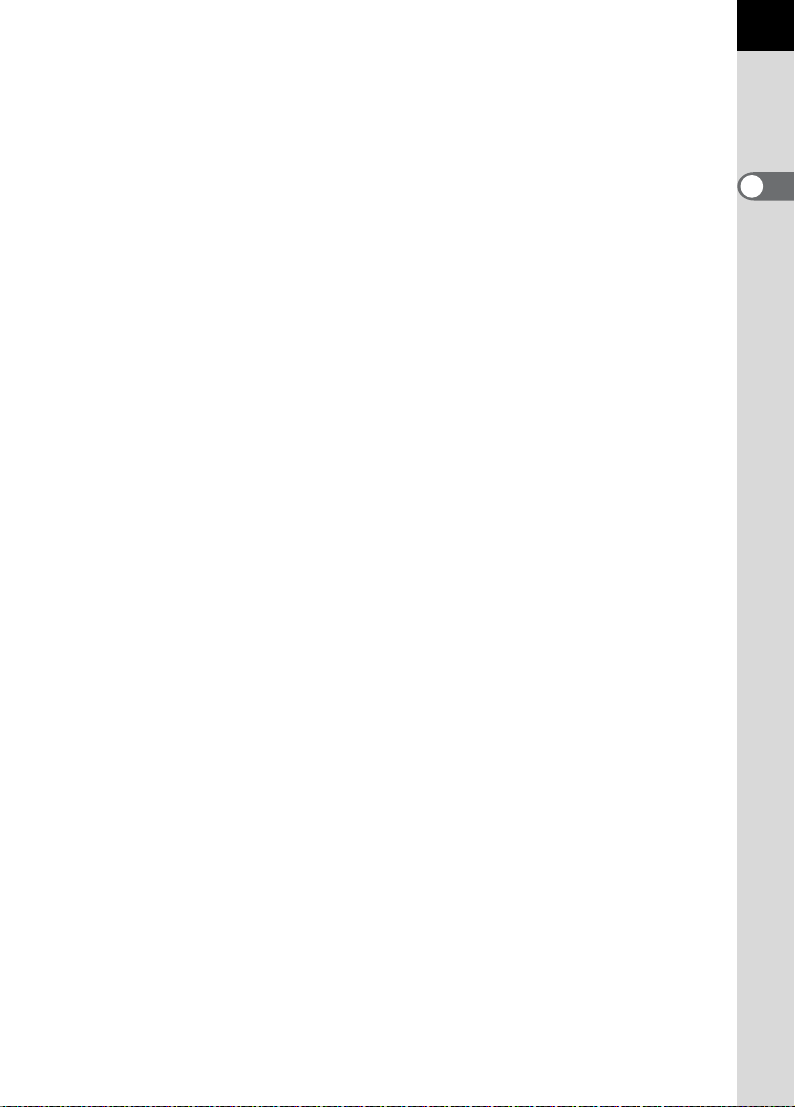
5 mcボタン
露出補正値や絞り値を設定し
ます。(p.87、p.94、p.100)
19
b Qボタン
再生モードに切り替えます。
(p.70、p.158)
6 |ボタン
一時的に記録形式を変更しま
す。ボタンを押すと、RAW+
(JPEGとRAWの同時記録)に
切り替わります。(p.149)
7 フォーカスモードレバー
オートフォーカス(
マニュアルフォーカス(
を切り替えます。
p.102
p.109
)と
8 モードダイヤル
撮影モードを切り替えます。
(p.32、p.78)
9 Kボタン
内蔵ストロボをポップアップ
します。(p.62)
0 3ボタン
「A撮影」メニュー(p.74)を
表示します。続いて、十字キー
(5)を押すと、「Q再生」メ
ニュー(p.158)、「R 詳細設
定」メニュー(p.202)、「Aカ
ス タ ム」メ ニ ュ ー(p.75、
p.158)に切り替わります。
a M ボタン
画像モニターに撮影情報を表
示します。(p.23)
c 電子ダイヤル
シャッター速度、絞り値、ISO
感度、露出補正値を設定しま
す。
d Lボタン
撮影前の露出を記憶させま
す。(p.96、p.101)
)
e 十字キー(2345)
メニュー画面やFnメニュー画
面でカーソルの位置変更、項
目の変更をします。
f 4ボタン
メニュー画面で選択した設定
を決定します。
メニュー画面が表示されてい
ないときに押すと、表示パネ
ルとファインダーに、ISO感度
が表示されます。
g 手ぶれ補正スイッチ
手ぶれ補正機能をオン/オフ
にします。(p.68)
h { ボタン
Fn
メニュー画面を表示します。
(
p.77、p.159
1
お
使
い
に
な
る
前
に
)
Page 22
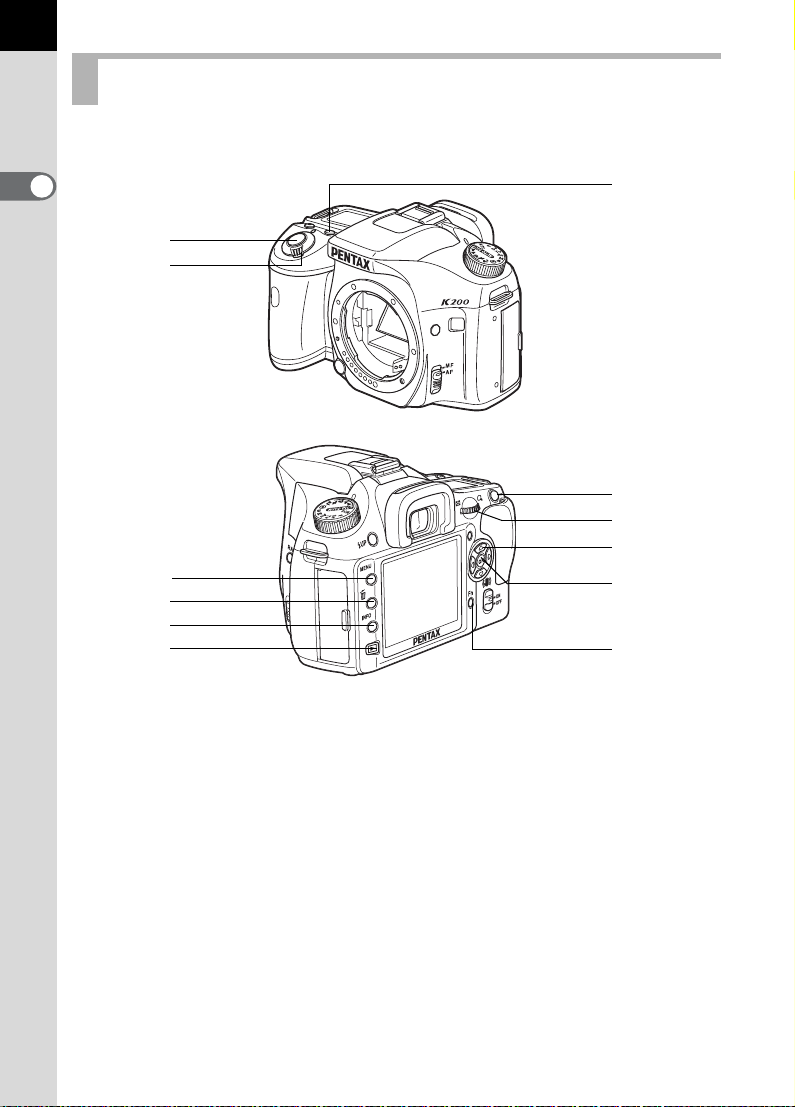
20
再生時
再生時に使用するボタンやダイヤル、レバーの機能を示します。
お
使
い
に
な
る
前
に
1
3
1
2
8
9
0
4
a
5
6
7
b
Page 23
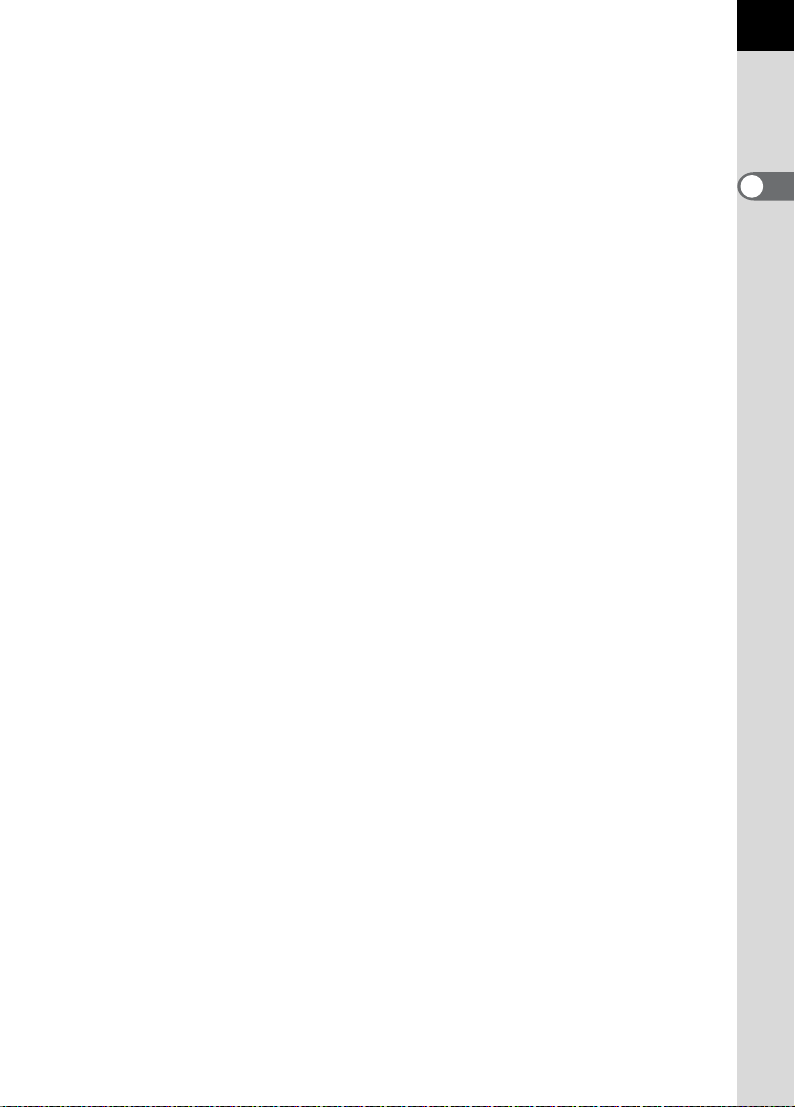
1 シャッターボタン
半押しすると撮影モードに切
り替わります。
2 電源レバー
電源のオン/オフをします。
(p.48)| の位置に合わせる
と、撮影モードに切り替わり、
プレビューが行われます。
3 mcボタン
拡大表示時に表示倍率を上げ
ます。(p.162)
7 Qボタン
撮影モードに切り替えます。
8 Zボタン
画像を誤って消去しないよう
にプロテクトします。(p.177)
拡大表示時に表示倍率を下げ
ます。(p.162)
9 電子ダイヤル
再生した画像を拡大表示
(p.162)、またはマルチ画面表
示(p.163)します。
21
1
お
使
い
に
な
る
前
に
4 3ボタン
「Q 再生」メニュー(p.158)
を表示します。続いて、十字
キー(5)を押すと、「R詳細
設定」メニュー(p.202)、「A
カスタム」メニュー(p.75)、
「A撮影」メニュー(p.74)に
切り替わります。
5 iボタン
画像を消去します。(p.72)
6 M ボタン
画像モニターに撮影情報を表
示します。(p.25)
0 十字キー(2345)
メニュー画面やFnメニュー画
面、再生画面でカーソルの位
置変更、項目の変更をします。
a 4ボタン
メニュー画面や再生画面で選
択した設定を決定します。
b { ボタン
Fn
メニュー画面を表示します。
(
p.159
)
Page 24
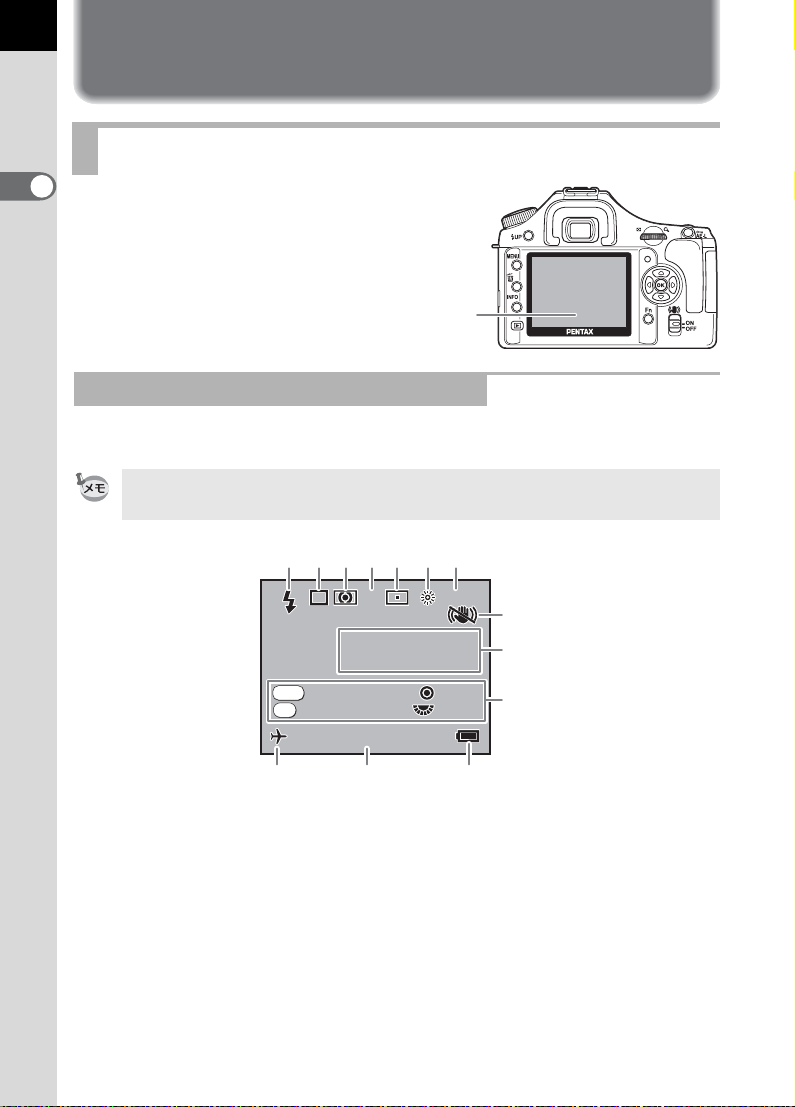
22
1600
AF.C
02
2008
/
AM
ίυΈρθ
ু൲Ⴚ
ISO
ۜഽږ
P LINE
P SHIFT
RAW+
撮影情報の表示ガイド
画像モニター
1
画像モニターに表示される内
容は、カメラの状態ごとに次の
お
使
ようになります。
い
に
な
る
前
に
電源オン時またはモードダイヤル操作時
電源オン時、またはモードダイヤルを回したときに、画像モニターに3秒
間(初期設定)ガイドが表示されます。
「R 詳細設定」メニューの「ガイド表示」をオフにすると、表示されません。
(p.202)
1234567
PP
RAW
RAW+
RAW+
OK
ISO
ISO
2008/
画像モニター
AF.C
AF.C
ίυΈρθ
ίυΈρθ
ু൲Ⴚ
ু൲Ⴚ
ۜഽږ
ۜഽږ
020202
02 02/2008
1010: 3939AM
//10:39
1600
1600
P LINE
P LINE
P SHIFT
P SHIFT
AM
8
9
10
13 12 11
1
ストロボモード
(有効なモードを表示)(p.63)
2
ドライブモード(p.77)
3
測光方式(p.98)
4
フォーカスモード(p.102)
5
6
※ 3、5、6、7は標準設定以外にセットしたときだけ、8は手ぶれ補正機能がオ
フになっているときだけ、13はワールドタイム設定をオンにしているとき
だけアイコンが表示されます。
測距点位置(p.105)
ホワイトバランス(p.150)
7
ISO感度(p.83)
8
手ぶれ補正(p.68)
9
撮影モード、シーンモード(p.78)
10
ボタン・ダイヤルガイド
11
電池残量(p.38)
12
現在の日時(p.52)
13
ワールドタイム(p.206)
Page 25
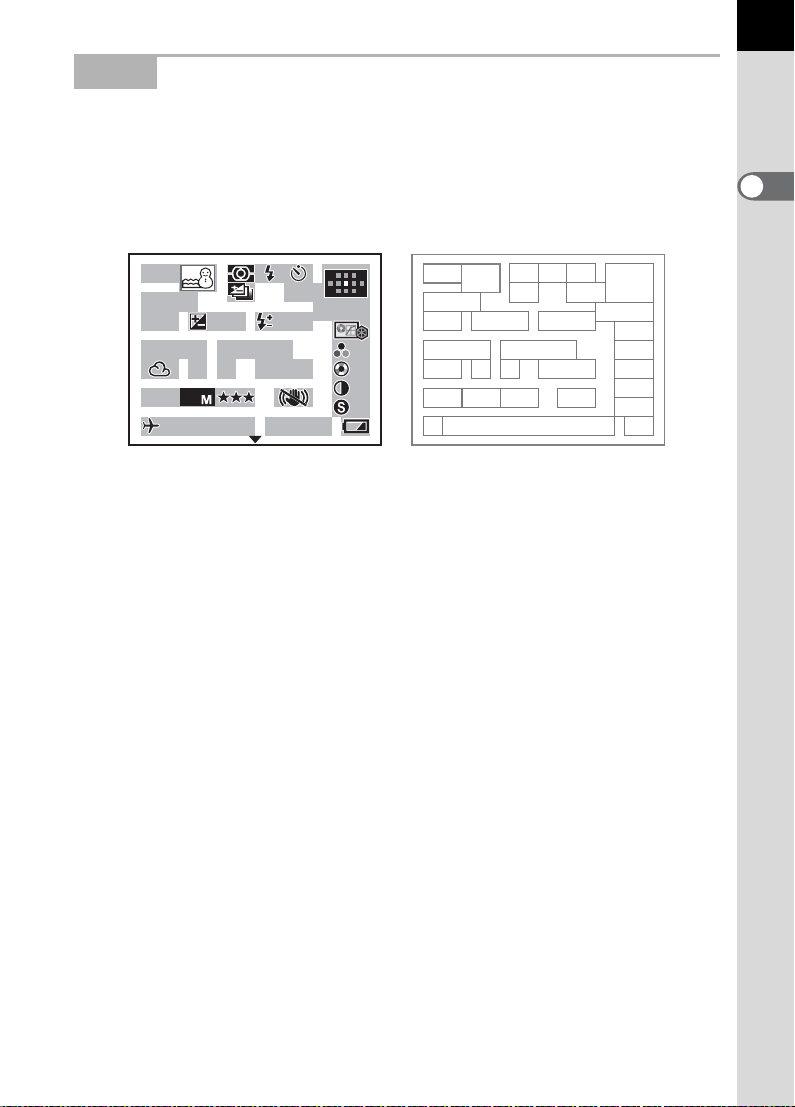
撮影時
RAW+
ISO
A1
AUTO
2 0 0 -1 60 0
F 2 . 8
39
02
2008
mm
AdobeRGB
+ 1
+ 1
SCN
1 / 2 00 0
+ 1 . 3
1 . 0
4 0 0
AF.C
撮影時にM ボタンを押すと、画像モニターに撮影機能の設定内容が
30秒間表示されます。
表示中に十字キー(23)を押すと設定されている撮影モードの説明画
面に切り替えができます。
詳細情報表示
SCN
SCN
1/2000
1/2000
F2.8
F2.8
ISO
ISO
AUTO
AUTO
10
RAW+
RAW+
AF.C
AF.C
-
1.0
-
+1.3
+1.3
200-1600
200-1600 ±0±0
G2G2A1
G2 A1
020202
02 022008
1.0
AdobeRGB
AdobeRGB
// 1010: 39
/2008 / 10 : 39
400
400
AMAMAM
mm
mm
± 0±0
+1
+1
+1
+1
1
10
11
14 15
16 18
20 21
29 30 31
3
5
2
17 26
4
67
12 13
19
2322
8
9
24
25
27
28
23
1
お
使
い
に
な
る
前
に
1
撮影モード(p.32)
2
シーンモード(p.79)
3
測光方式(p.98)
4
ストロボモード(p.63)
5
ドライブモード(p.77)
6
露出ブラケット(p.124)
7
フォーカスモード(p.102)
8
測距点位置(p.105)
9
レンズ焦点距離(p.69)
10
シャッター速度(p.81)
11
絞り値(p.82)
12
露出補正値(p.100)
13
ストロボ光量補正値(p.128)
14
ISO感度(p.83)
15
ISO AUTO時の調整範囲(p.83)
16
ホワイトバランス(p.150)
17
GM補正値(ホワイトバランス微
18
BA 補正値(ホワイトバランス微
調整(p.154)
19
色空間(p.155)
20
記録形式(p.148)
21
JPEG記録サイズ(p.146)
22
JPEG画質(p.147)
23
手ぶれ補正(p.68)
24
画像仕上(p.144)
25
彩度/フィルタ効果(p.144)
26
色相/調色(p.144)
27
コントラスト(p.144)
28
シャープネス/ファインシャー
プネス(p.144)
29
ワールドタイム(p.206)
30
現在の日時(p.52)
31
電池残量(p.38)
調整)(p.154)
※ 説明のためにすべてを表示したイラストを使用しています。撮影モードに
よっては、表示されない情報もあります。
Page 26
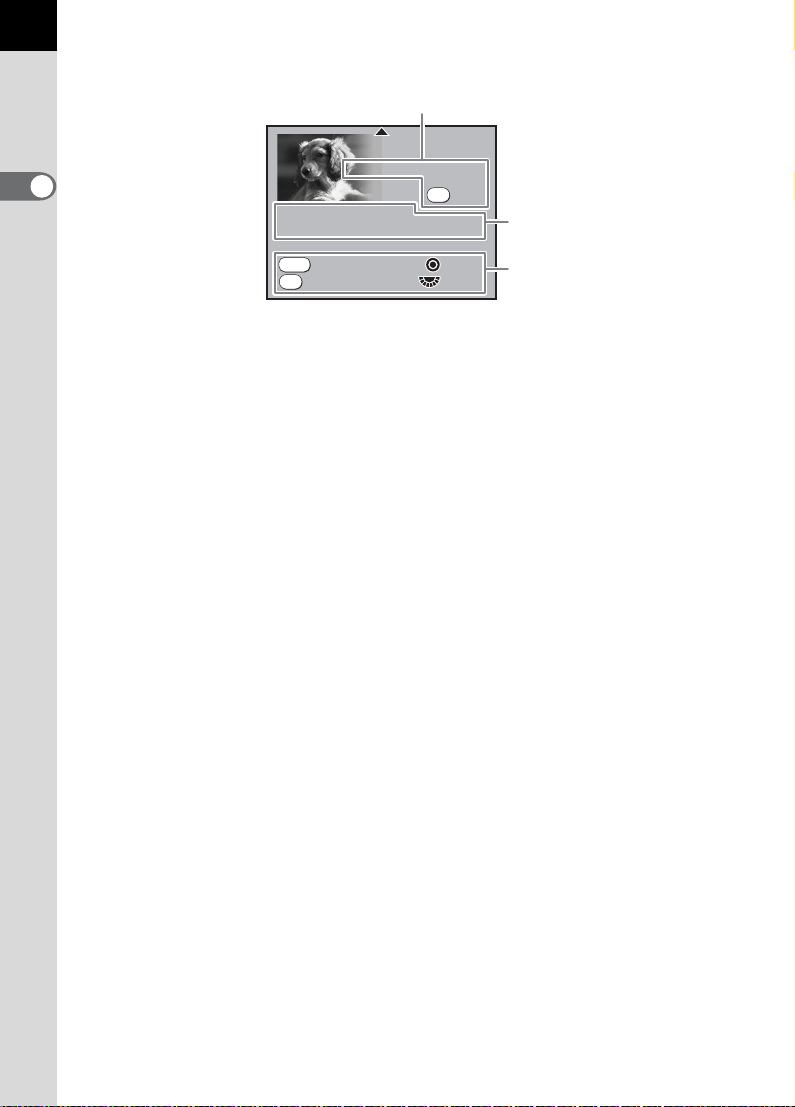
24
RAW+
ISO
ۜഽږ
βΛΠ
൲ٝβΛΠ
גഐ
SCN
--
撮影モード説明
1
お
使
い
に
な
る
前
に
1
撮影モード(p.32)
2
撮影モード説明文
3
ボタン・ダイヤルガイド
1
βΛΠ
βΛΠ
Fn
SCN
൲ٝβΛΠ
൲ٝβΛΠ
גഐ
גഐ
RAW
RAW+
RAW+
OK
ISO
ۜഽږ
ISO
ۜഽږ
SCN
------
--
--
2
3
Page 27
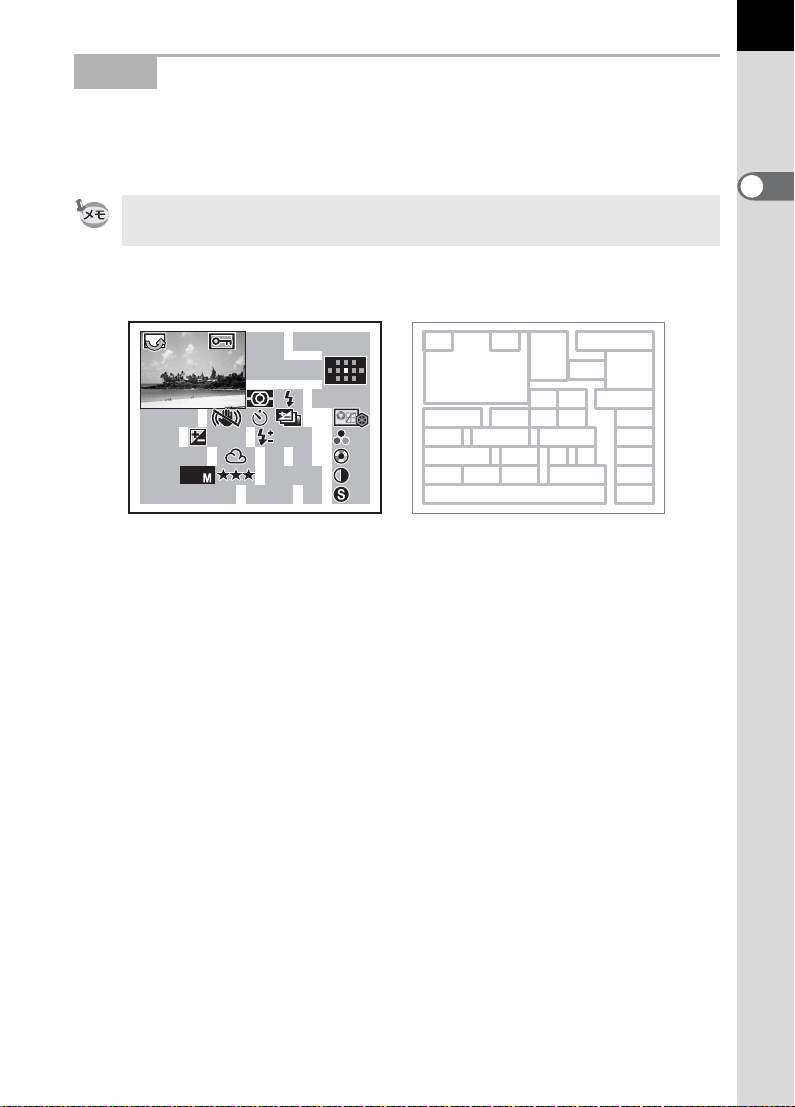
再生時
JPEG
ISO
A1
AF.S
1 0 0 -0 00 1
1 / 2 00 0
+ 1 . 5
F 2 . 8
0 . 5
39
02
2008
2 4
200
AdobeRGB
画像再生時にMボタンを押すごとに、通常表示、ヒストグラム表示、
詳細情報表示、情報表示なし(画面のみ)の順で画面表示が切り替わり
ます。
Qボタンを押したときにはじめに表示する情報は、前回表示した画面表示で
す。
詳細情報表示
1/2000
1/2000
F2.8
F2.8
ISO
200
200
ISO
JPEG
JPEG
10
+1.5
+1.5
// 1010: 39
020202
02 022008
/2008 / 10 : 39
100-0001
100-0001
PP
AF.S
AF.S
-
0.5
-
0.5
G2G2A1
A1
G2
AdobeRGB
AdobeRGB
AMAMAM
24
24
mmmmmm
± 0±0
± 0±0
± 0±0
± 0±0
13
2
78
11
23 24 25 26 20
27 28 29 30 21
4
5
910
31
14
15 16
617
18
1912 13
22
25
1
お
使
い
に
な
る
前
に
1
回転情報
2
撮影画像
3
プロテクト
4
撮影モード
5
測光方式
6
ストロボモード
7
シャッター速度
8
手ぶれ補正
9
ドライブモード
10
露出ブラケット
11
絞り値
12
露出補正値
13
ストロボ光量補正値
14
フォルダNo.・ファイルNo.
15
フォーカスモード
16
測距点位置
17
※ 6と13はストロボが発光した画像のみ表示されます。
レンズ焦点距離
18
画像仕上
19
彩度/フィルタ効果
20
色相/調色
21
コントラスト
22
シャープネス/ファインシャー
プネス
23
ISO感度
24
ホワイトバランス
25
GM補正値(ホワイトバランス微
調整)
26
BA 補正値(ホワイトバランス微
調整)
27
記録形式
28
JPEG記録サイズ
29
JPEG画質
30
色空間
31
撮影日時
Page 28
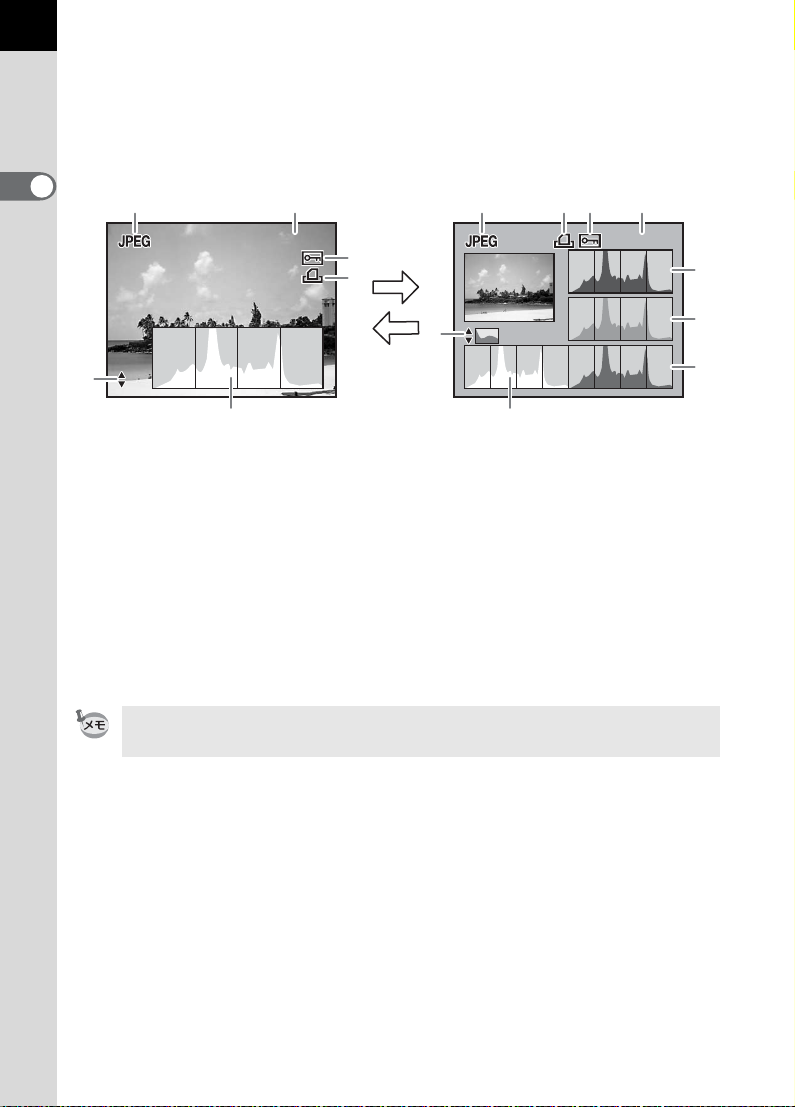
26
100-0001
RGB
100-0001
ヒストグラム表示
xでは、画像の明るさの分布を表した「輝度ヒストグラム」と、
色の強度の分布を表した「RGB ヒストグラム」の2 種類のヒストグラム
を表示させることができます。「輝度ヒストグラム」と「RGBヒストグラ
ム」の表示は十字キー(23)で切り替えます。
1
お
使
い
に
な
る
前
に
12
100-0001
100-0001
RGB
RGB
6
124 3
100-0001
23
3
100-0001
4
6
23
7
8
9
5
輝度ヒストグラム RGBヒストグラム
1
記録形式
2
フォルダ No.・フ ァ イ ル No.
(p.213)
3
プロテクト(p.177)
4
DPOF設定(p.190)
5
ヒストグラム(輝度)(p.170)
※ 3 はプロテクトが設定されている画像のみ、4 は DPOF が設定されている画
像のみ表示されます。
「Q 再生」メニューの「再生時の表示方法」で「白とび黒つぶれ警告」をP
(オン)にすると、白とび黒つぶれ部分が点滅表示されます。(p.171)
6
7
8
9
5
輝度ヒストグラム/RGB ヒスト
グラム切り替え
ヒストグラム(R)
ヒストグラム(G)
ヒストグラム(B)
Page 29
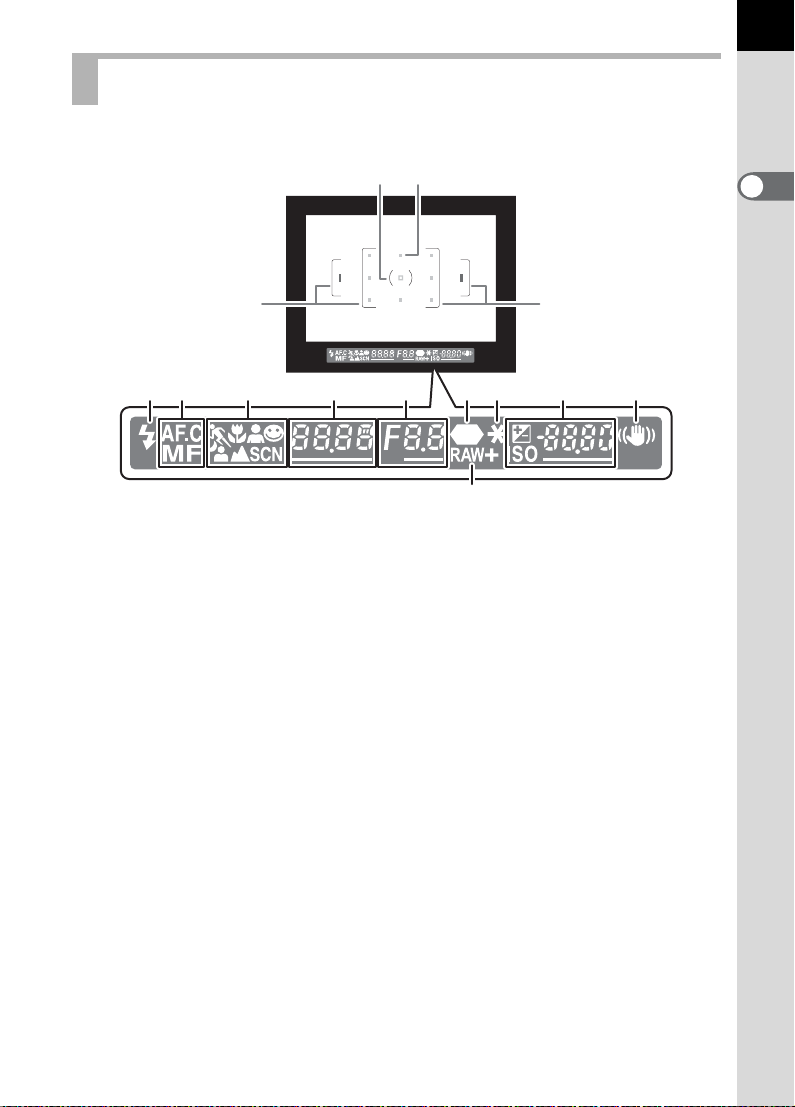
ファインダー
ファインダー内には次のような情報が表示されます。
27
23
1
4
5 6
1
7101112
8 9
13
1
AFフレーム(p.47)
2
スポット測光フレーム(p.98)
3
測距点(p.105)
4
ストロボ発光(p.62)
点灯:ストロボ発光可能なとき
点滅:ストロボがお勧めなのに発光する設定になっていないとき
5
フォーカスモード(p.102)
AFモードがk(コンティニュアスモード)または\ のときに点灯
6
ピクチャーモード/シーンアイコン(p.78)
ピクチャーモードまたはシーンモードで撮影する場合、撮影時のモードど
れか1種類が点灯
\(動体)、q(マクロ)、=(人物)、U(Iの標準モード)、
.(夜景人物)、s(風景)、H(シーン)
7
シャッター速度(p.81)
撮影時および調整時のシャッター速度
電子ダイヤルでシャッター速度調整が可能なときはアンダーラインが点
灯
8
絞り値(p.82)
撮影時および調整時の絞り値
電子ダイヤルで絞り調整が可能なときはアンダーラインが点灯
1
お
使
い
に
な
る
前
に
Page 30
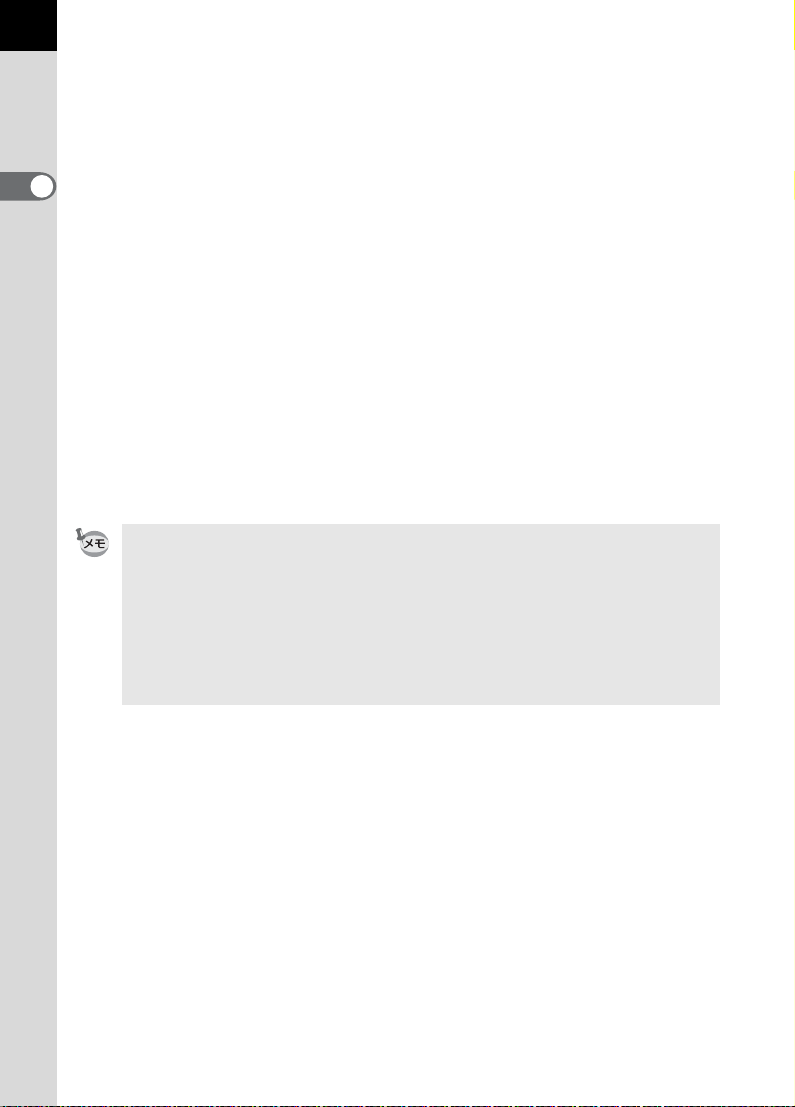
28
お
使
い
に
な
る
前
に
9
合焦マーク(p.58)
点灯:合焦したとき(ピントが合ったとき)
点滅:非合焦のとき(ピントが合わなかったとき)
10
AEロック(p.101)
AEロック中に点灯
11
1
撮影可能枚数/露出補正値/ISO感度
現在の画質、記録サイズ設定であと何枚撮影できるかを表示
露出モードがa のときは、適正露出値との差を表示(p.95)
m点灯: 露出補正値を表示(p.100)
mcボタンを押している間は、電子ダイヤルで露出補正値が調
整可能となり、アンダーラインが点灯
o点灯:ISO感度を表示
電子ダイヤルでISO感度が調整可能なときはアンダーラインが
点灯
12
手ぶれ補正(p.68)
手ぶれ補正機能が有効なときに点灯
13
記録形式(p.148)
RAW/RAW+のときに画像保存形式を表示
JPEGの時は消灯
• シャッターボタンを半押しにすると、オートフォーカスに使われた測距点
が赤くスーパーインポーズされます。(p.105)
•「Aカスタム」メニューの「12. 撮影時の OK ボタン」が「感度/枚数確認」
に設定されている場合、感度優先モードでは4 ボタンを押している間、11
に撮影可能枚数が表示されます。それ以外では4 ボタンを押している間、
11にISO感度が表示されます。(p.84)
• 撮影可能枚数の最大表示は「999」です。撮影可能枚数が1000枚以上の場合
も「999」と表示されます。
Page 31

表示パネル
カメラ上部の表示パネルには次のような情報が表示されます。
1 2 3
4
5
6
987
10
29
1
お
使
い
に
な
る
前
に
1
シャッター速度(p.81)
2
絞り値(p.82) 表示なし:オート
3
ホワイトバランス(p.150)
(オート設定時は非表示)
O :ホワイトバランス補正
4
電池残量 表示なし:分割測光
5
ストロボモード(p.62) M :中央重点測光
b :内蔵ストロボ充電完了 N :スポット測光
(点滅はストロボお勧め)
a :発光禁止
E :自動発光
> :赤目軽減機能有効
6
ドライブモード(p.77)
9 :1コマ撮影 1 :RAW
j :連続撮影 1P :RAW+JPEG
g :セルフタイマー撮影 表示なし:JPEG
V :オートブラケット撮影
W :リモコン撮影
7
測距点位置(p.105)
V :セレクト
M :中央
8
測光方式(p.98)
9
撮影可能枚数(最大表示「999」)
/露出補正値(p.100)/ISO 感
度/PC(マスストレージ)、Pb
(PictBridge)
10
記録形式(p.148)
Page 32

30
メニューの操作方法
「A撮影」メニュー、「Q再生」メニュー、「R詳細設定」メニュー、「A
カスタム」メニューの操作方法を説明します。
1
お
メニュー画面を表示する
使
い
に
な
1
る
前
に
撮影モードで 3 ボタンを押
す
画像モニターに「A 撮影」メニューが
表示されます。
ג
AF
κȜΡ
௶༷
௶ݻത୨ఢȁ
ܱࠁ
JPEG
ܱͼΒ
JPEG
ْৗ
MENU
ၭ
AF.S
JPEG
10
2
十字キー(5)を押す
1 回押すごとに「Q 再生」メニュー、
「R詳細設定」メニュー、「Aカスタム」
メニューが表示されます(右図は「R
詳細設定」)。
電子ダイヤルでメニューを切り替え
ることもできます。
મ୭
έȜζΛΠ
ഩঊإ
শ୭
χȜσΡΗͼθ
Language
MENU
İ࡞ࢊ
ၭ
ུࢊ
ດলͼΒ
Page 33

メニュー項目を選択し、設定する
ここでは「A 撮影」メニューの「JPEG 画質」を設定する場合を例に説
明します。
31
3
十字キー(23)で項目を選ぶ
4
十字キー(5)を押す
JPEGで記録する場合に設定できる画
質が表示されます。
ポップアップがあるときは、十字キー
(5)でポップアップに移行します。
5
十字キー(23)で設定を選ぶ
ג
AF
κȜΡ
௶༷
௶ݻത୨ఢȁ
ܱࠁ
JPEG
ܱͼΒ
JPEG
ْৗ
MENU
ၭ
κȜΡ
AF
௶༷
௶ݻത୨ఢȁ
ܱࠁ
JPEG
ܱͼΒ
JPEG
ْৗ
MENU
৾ક ࠨ
画質を変更すると、その画質での撮影可能枚数が画面右上に表示されま
す。
6
4ボタンを押す
メニュー画面に戻ります。続いて他の項目を設定できます。
3ボタンを押すと、撮影または再生できる状態になります。
AF.S
JPEG
10
AF.S
OK
1
お
使
い
に
な
る
前
に
128
3 ボタンを押してメニュー画面を閉じても、電源をオンにしたまま電池
を取り出したりするなど誤った操作で電源をオフにすると、設定は保存され
ません。
撮影モードで3 ボタンを押すと「A 撮影」メニューが、再生モードで
3ボタンを押すと「Q再生」メニューが表示されます。
Page 34

32
モードダイヤルを使う
ダイヤル指標
1
お
使
い
に
な
る
前
に
モードダイヤルのアイコンをダイヤル指標に合わせて、撮影モードを切
り替えることができます。
モード 特徴 参照
I
(オートピクチャー)
=(人物)
s(風景)
q(マクロ)
人物、風景、マクロ、動体モードおよびカメラの
標準設定(標準モード)から最適な撮影モードを
自動的に選択します。
人物撮影に適しています。
ピントが合って見える範囲を前後に深くし、木々
の緑や青空などの輪郭・彩度を強調して鮮やかな
色の画像に仕上げます。
近くにある花などを鮮やかに撮影できます。
\(動体) スポーツなど動きのある被写体に適しています。
.(夜景人物)
a(ストロボオフ)
H
(シーン)
夕暮れや夜景を背景とした人物撮影に適していま
す。
ストロボを発光禁止にします。その他の設定は
Iの標準モードと同じです。
撮影状況に合わせた8種類の撮影シーンから選択
します。
p.78
p.79
.(夜景人物)では、ストロボを使用しても暗いところではシャッター速度
が遅くなります。手ぶれ補正機能をご使用になるか、または三脚などをご使
用になり、手ぶれしないようご注意ください。
Page 35

モード 特徴 参照
e(プログラム)
プログラムラインに従ってシャッター速度と絞り
が自動的に設定され、適正露出で撮影できます。
任意に設定したISO 感度に合わせてシャッター速
K(感度優先)
度と絞り値が適正露出になるように自動的に設定
されます。
シャッター速度を任意の値に設定して、被写体の
b
(シャッター優先)
動きを表現したいときに使います。動きの速い被
写体を止まっているように、あるいは躍動感を出
して撮影できます。
絞り値を任意の値に設定して、被写界深度(ピン
c(絞り優先)
トが合って見える範囲)を調整したいときに使い
ます。被写体の背景をぼかしたり、くっきりさせ
たりできます。
任意に設定したシャッター速度と絞り値を組み合
a(マニュアル)
わせて、より撮影意図に合った絵作りをしたいと
きに使います。
p(バルブ)
本書では撮影モードを以下のように呼びます。
ピクチャーモード
H(シーン)モード
露出モード
花火や夜景などを長時間シャッターを開いたまま
で撮影したいときに使います。
I(オートピクチャー)/=(人物)/
s(風景)/q(マクロ)/\(動体)/
.(夜景人物)/a(ストロボオフ)
A(夜景)/i(サーフ&スノー)/K(料理)
/K(夕景)/C(キッズ)/E(ペット)
/D(キャンドルライト)/E(美術館)
e(プログラム)/K(感度優先)/
b(シャッター優先)/c(絞り優先)/
a(マニュアル)/p(バルブ)
p.85
33
1
お
使
い
に
な
る
前
に
Page 36

34
メモ
Page 37

2 準備編
お買い上げ後、画像を撮るまでの準備操作について説明し
ています。必ずお読みになり、撮影をはじめる前に、操作
を行ってください。
ストラップを取り付ける ........................................36
電池を入れる ..........................................................37
SDメモリーカードを入れる/取り出す .................41
レンズを取り付ける ...............................................45
ファインダーの視度を調整する .............................47
電源を入れる ..........................................................48
初期設定をする ......................................................49
Page 38

36
準
備
編
ストラップを取り付ける
1
ストラップの先端をカメラの吊
り金具に通し、留め具の内側にな
るように固定する
2
2
もう一方のストラップの先端を
カメラのもう一方の吊り金具に
通し、留め具の内側になるように
固定する
Page 39

電池を入れる
カメラに電池をセットします。電池は、単3形リチウム電池、単3形ニッ
ケル水素充電池、単3形アルカリ電池のいずれか4本を使用します。
本機は動作確認用として、単3形リチウム電池を同梱していますが、他にも使用
できる電池があります。用途に合った電池を選んでご使用ください。
単 3 形リチウ
ム電池
単 3 形ニッケ
ル水素充電池
(Ni-MH)
単 3 形アルカ
リ電池
• ニッケルマンガン電池は電圧特性上、誤動作の恐れがあるため使用をお勧
めしません。
• このカメラで使用する単3 形リチウム電池、単3 形アルカリ電池は充電式で
はありません。
• 電源がオンのときは、電池ぶたを開けたり、電池を取り出したりしないで
ください。
• 長い間使わないときは、電池を取り出しておいてください。長期間入れた
ままにしておくと、電池が液もれをすることがあります。
• 長時間電池を取り外して、新しく電池を入れたときに日時がリセットされ
ていたら、「日時を設定する」(p.52)の手順に従って、設定し直してください。
• 電池は正しく入れてください。間違った向きに入れると、故障の原因にな
ります。また、電池の電極はよく拭いてから入れてください。
• 電池容量が正しく表示されないなど誤動作の原因となりますので、電池は、
全部を一度に、同一メーカー・同一種類で交換してください。また、新し
い電池と古い電池を混ぜないでください。
同梱品の電池です。低温に強く、寒い地域での撮影に向いてい
ます。
充電して繰り返し使用することができるので経済的です。
(充電には、ご使用の充電池に対応した市販の充電器が必要で
す)
お使いの電池が消耗してしまっても、容易に入手できます。た
だし、使用条件によっては、カメラの性能を十分に発揮させら
れない場合がありますので、緊急用や動作確認用として以外は、
使用をお勧めしません。
37
2
準
備
編
1
電池ぶた開放レバーを矢印の方
向( 1)に押しながら、電池ぶた
をレンズ側にスライド(2)さ せ
てから引き上げる
1
2
Page 40

38
準
備
編
2
電池の向きを電池室内の「+」
「-」表示に合わせて、挿入する
2
3
電池ぶたで電池を押さえながら
電池ぶたを閉め(1)、矢印の方
向にスライドさせる(2)
電池ぶたは完全に閉じてください。電池ぶたが開いていると電源をオンにで
きません。
• 長時間ご使用になるときは、AC アダプター D-AC76(別売)をご使用くださ
い。(p.40)
• 電池交換をしても正しく作動しないときは、電池の向きを確認してくださ
い。
1
2
電池容量の確認
表示パネルに表示された{で、電池の残量を確認することができます。
{
}
?
?
点灯 : 電池がまだ十分に残っています。
¶
点灯 : 容量が少なくなりました。
¶
点灯 : 残量がほとんどありません。
¶
点滅 : メッセージの表示後、電源オフとなります。
Page 41

• 低温下や連続撮影を続けた場合、容量が十分に残っていても} が点灯す
ることがあります。いったん電源を入れ直してみて { が表示されれば、
そのままお使いになれます。
•ACアダプター D-AC76(別売)を使用中は、表示パネルに{は表示され
ません。
39
撮影可能枚数と再生時間(新品電池交換時)
電池 一般撮影
単3形リチウム
電池
単3 形ニッケル
水素充電池
(2500mAh)
単3形アルカリ
電池
撮影枚数(一般撮影、ストロボ使用率50%)は CIPA 規格に準じた測定条件、そ
の他については当社の測定条件による目安ですが、使用条件により変わります。
• 使用環境温度が下がると、電池の性能が低下します。寒冷地で使用する場
合は、予備の電池を用意して、衣服の中で保温するなどしてご使用くださ
い。なお、低温によって低下した電池の性能は、常温の環境で元に戻ります。
• 海外旅行、寒冷地で撮影する場合や大量に撮影する場合は、予備電池をご
用意ください。
(使用温度)
(23°C)約1100枚約550枚約350枚約700分
( 0°C)約900枚約440枚約250枚約600 分
(23°C)約700枚約400枚約240枚約480分
( 0°C)約500枚約280枚約190枚約400 分
(23°C)約200枚約80枚約50枚約300分
( 0°C)不適 不適 不適 約200分
ストロボ撮影
使用率50% 使用率100%
再生時間
2
準
備
編
Page 42

40
ACアダプターを使用する(別売品)
4
1
2
準
備
編
2
3
画像モニターを長時間ご使用になるときや、パソコンと接続するときは、
ACアダプターキットK-AC76J(別売)のご使用をお勧めします。
1
カメラの電源がオフになっていることを確認してから、端子
カバーを開ける
2
ACアダプターのDC端子を、カメラのDC入力端子に接続する
3
ACコードをACアダプターに接続する
4
コンセントに電源プラグを差し込む
•ACアダプターを接続または外すときは、必ずカメラの電源をオフにした状
態で行ってください。
• カメラやACアダプター、ACコード端子、コンセントはしっかり差し込んで
ください。カメラがSDメモリーカードにデータを記録、または読み出して
いる間に接続部が外れると、SDメモリーカードやデータが破損する恐れが
あります。
•ACアダプターをご使用になるときは、ACアダプターキットK-AC76Jの使用
説明書をあわせてご覧ください。
•ACアダプターを接続しても、カメラ内の充電池を充電することはできませ
ん。
Page 43

SDメモリーカードを入れる/取り出す
41
このカメラで使用できるカードはSDメモリーカードおよび
い方はいずれも同じです。本書では以下SDメモリーカードと表記します)。SDメモリー
カード(市販品)を入れるときや取り出すときは、必ず電源をオフにしてください。
•
カードアクセスランプ点灯中は、絶対にSDメモリーカードを取り出さないでください。
•
未使用または他のカメラやデジタル機器で使用したSDメモリーカードは、必ずこの
カメラでフォーマット(初期化)してからご使用ください。フォーマットの方法に
ついては「
1
カードカバーを矢印の方向にス
SD
メモリーカードをフォーマットする」(
SDHC
メモリーカードです(使
p.203
)をご覧ください。
ライド(1)させてから開く(2)
1
2
2
SD メモリーカードのラベル面を
画像モニター側に向け、奥まで押
し込む
SDメモリーカードを取り出すときは、
カードをいったん押し込みます。
2
準
備
編
3
カードカバーを閉じ(1)、矢印
の方向にスライドさせる(2)
カードカバーは完全に閉じてください。
カードカバーが開いていると電源がオン
になりません。
2
1
Page 44

42
SDメモリーカード使用上の注意
•SDメモリーカードには、ライトプロテク
トスイッチが付いています。スイッチを
LOCK側に切り替えると、新たにデータを
記録、消去またはカードのフォーマット
をすることが禁止され、それまでに保存
したデータが保護されます。
• カメラを使用した直後にSDメモリーカードを取り出すと、カードが熱くなっ
2
ている場合がありますのでご注意ください。
•SDメモリーカードへのデータ記録中や、画像の再生中、またはUSBケーブル
準
備
編
でパソコンと接続中には、カードを取り出したり電源を切ったりしないでく
ださい。データの破損やカードの破損の原因となります。
•SDメモリーカードは、曲げたり強い衝撃を与えないでください。また、水に
濡らしたり、高温になる場所に放置しないでください。
SD
メモリーカードのフォーマット中には絶対にカードを取り出さないでくだ
•
さい。カードが破損して使用できなくなることがあります。
•SDメモリーカードに保存したデータは、以下の条件で失われる場合がありま
すので、ご注意ください。消去されたデータについては、当社では一切の責
任を負いませんので、あらかじめご了承ください。
(1)使用者がSDメモリーカードの取り扱いを誤ったとき
(2)SDメモリーカードを静電気や電気ノイズのある場所に置いたとき
(3)長期間カードを使用しなかったとき
(4)SD メモリーカードにデータ記録中、またはデータ読み出し中にカードを
取り出したり、電池を抜いたとき
• 長期間使用しない場合は、保存したデータが読めなくなることがあります。
必要なデータは、パソコンなどへ定期的にバックアップを取るようにしてく
ださい。
• 静電気や電気ノイズの発生しやすい場所での使用や保管は避けてください。
• 急激な温度変化や、結露が発生する場所、直射日光のあたる場所での使用や
保管は避けてください。
•SDメモリーカードご購入の際は、あらかじめ動作確認済みのものであるかを
当社ホームページでご確認いただくか、お客様相談センターにお問い合わせ
ください。
• 未使用品や他のカメラで使用したSDメモリーカードは、必ずフォーマットし
てからご使用ください。
1SDメモリーカードをフォーマットする (p.203)
• フォーマットしたカードでも、市販の修復ソフトを使用すると、データを再
び取り出せることがあります。廃棄にはSD メモリーカード本体を物理的に破
壊する、譲渡の際は市販のデータ消去専用ソフトなどを使ってSD メモリー
カード内のデータを完全に消去することをお勧めします。
SDメモリーカード内のデータはお客様の責任において管理してください。
ライトプロテクト
スイッチ
Page 45

画像の記録サイズと画質
記録形式が「JPEG」の場合
撮影する画像の記録サイズ(縦横の大きさ)と画質(JPEG画像記録時の
データ圧縮率)は、撮影後の画像の用途に応じて設定します。
記録サイズの数値や画質のE の数は、多くなるほどプリントしたときに
鮮明な画像を得ることができます。しかし、画像の容量が増えるので、撮
影できる枚数(カメラのSDメモリーカードに記録できる枚数)は少なく
なります。
また、撮影した写真や印刷した写真の美しさ、鮮明さには、画質設定や
露出制御などの撮影時設定や使用するプリンターの解像度なども関係し
てきますので、記録サイズをむやみに大きくする必要はありません。例
えば、はがきサイズにプリントする場合は、i(1824×1216)程度が目
安となります。用途に応じて適切な記録サイズと画質を設定してくださ
い。
JPEG画像の記録サイズと画質の設定は、「A撮影」メニューで行います。
1JPEG記録サイズを設定する (p.146)
1JPEG画質を設定する (p.147)
JPEG記録サイズ/JPEG画質と撮影可能枚数の目安
JPEG
記録サイズ
J
P
i
• この表の数値は、1GBのSDメモリーカードを使用した場合の枚数です。
• この表の数値は、被写体、撮影状況、撮影モード、使用するSDメモリーカード
などにより変わります。
JPEG画質
(3872×2592) 202枚 343枚 586枚
(3008×2000) 335枚 570枚 974枚
(1824×1216) 902枚 1549枚 2627枚
C
S.ファインDファインEエコノミー
43
2
準
備
編
撮影可能枚数が500枚を超える場合、撮影画像は500枚ごとにフォルダが分か
れて保存されます。ただし、オートブラケット撮影時は、500枚を超えても撮
影が終了するまで同じフォルダに保存されます。
Page 46

44
記録形式が「RAW」の場合
xでは、汎用性の高いJPEG形式のほかに、高品質で撮影後の画
質調整が自在なRAW形式を選ぶことができます。また、RAWのファイル
形式として、ペンタックス独自のファイルフォーマットのPEFと、Adobe
Systems社が提唱する汎用の公開フォーマットのDNG(Digital Negative)
のいずれかが選択できます。撮影可能枚数は、1GBの SDメモリーカード
の場合、PEF/DNG共に58枚が目安です。
2
1記録形式を設定する(p.148)
準
備
編
Page 47

レンズを取り付ける
DA・D FA・FA Jレンズ、または絞りs(オート)位置のあるレンズを使
用すると、カメラの露出モードをすべて利用できます。絞りs 位置以外
での使用には機能制限があります。「23. 絞りリングの使用」設定時の注
意 (p.230)もご覧ください。それ以外のレンズやアクセサリーを使用す
るときは、工場出荷時の設定では、カメラが作動しなくなります。「Aカ
スタム」メニューの「23. 絞りリングの使用」でレリーズ許可を設定して
ください。(p.76)
不用意なレンズの動きを防ぐため、レンズの着脱は電源オフで行ってくださ
い。
1
カメラの電源がオフになっていることを確認する
2
ボディマウントカバー(1)と レ
ンズカバー(2)を取り外す
レンズカバーを外したレンズは、マウ
ント周辺を傷つけないため、カメラに
取り付ける面を上にして置いてくだ
さい。
45
2
準
備
編
3
カメラとレンズのマウント指標
(赤点)を合わせ、「カチッ」と音
がするまでレンズを右に回して
レンズを取り付ける
レンズ取り付け後、レンズを左に回し
て確実にロックされていることを確
認してください。
Page 48

46
4
図のように矢印部分を内側に押
してレンズキャップを取り外す
準
備
編
2
レンズを取り外すときは、レンズ取り
外しボタン(3)を押しながらレンズ
を左へ回してください。
3
• ボディマウントカバー(1)は工場出荷時のキズやホコリ防止用のもので
す。別売アクセサリーとしてロック機構付きのボディマウントキャップKを
ご用意しています。
• 他社製レンズを本製品に使用されたことによる事故、故障、不具合などに
つきましては保証いたしかねます。
• カメラやレンズのマウント面には、レンズ情報接点やAF カプラーがありま
す。この部分にゴミや汚れが付いたり、腐食が生じると、電気系統のトラ
ブルの原因になる場合があります。汚れたときは、乾いた柔らかい布でき
れいに拭いてください。
Page 49

ファインダーの視度を調整する
撮影者の視力に合わせて、ファインダーの視度を調整することができます。
ファインダー内の表示が見えにくいときは、視度調整レバーを左右に動
かして、見やすい位置に調整してください。
視度は、約–2.5~+1.5m
1
カメラを白い壁など、明るく、色
のムラのない方へ向けて、ファイ
ンダーをのぞきながら視度調整
レバーを左右に動かす
ファインダー内のAF フレームがはっ
きり見える位置に調整します。
–1
の範囲で調整できます。
47
2
準
備
編
AFフレーム
• 工場出荷時には、ファインダー部にアイカップ FP が装着されています。ア
イカップF
と調整がしやすくなります。
• アイカップF
引っ張って外します。
付けるときは、アイカップFP をファイン
ダーアイピースの溝に確実にはめてくだ
さい。
• 視度調整レバーを使っても、ご自分の視力
に合わせることができない方のために、別
売アクセサリーとして視度調整レンズア
ダプターMをご用意しています。ご利用の
際は、アイカップF
ください。(p.237)
P を付けたままでも、視度調整は可能ですが、アイカップを外す
Pを外す場合は、矢印の方向に
P を取り外してお使い
Page 50

48
準
備
編
電源を入れる
1
電源レバーを「ON」の位置に合
わせる
電源がオンになります。
2
電源レバーを「OFF」の位置に合わせ
ると電源がオフになります。
• カメラを使用しないときは、必ず電源をオフにしてください。
• 一定時間操作をしないで放置すると、自動的に電源がオフになります。電
源をオンにするには、電源を入れ直すか、次のいずれかの操作をしてくだ
さい。
• シャッターボタンを半押しする
• Qボタンを押す
• Mボタンを押す
• 自動的に電源がオフになるまでの時間は、初期設定では1 分間です。「R 詳
細設定」メニューの「オートパワーオフ」で変更できます。(p.214)
Page 51

初期設定をする
工場出荷後カメラの電源を初めてオンに
すると、画像モニターに「
画面が表示されます。下記の手順に従っ
て、画像モニターに表示される言語と現
在の日付や時刻を設定してください。一
度設定すれば、次回電源を入れたときに
は、これらの設定をする必要はありませ
ん。
日本語で「日時設定」画面が表示された
ときは、「日時を設定する」(p.52)の手
順に従って日時を設定してください。
Language/ 」
MENU
শ୭
ນাΑΗͼσ
ັ
ාİİ
OK
24h
01/012008 /
49
2
準
OKCancel
備
編
言語を設定する
使用する言語を日本語に設定します。
1
十字キー(2345)で「日本語」
を選ぶ
2
4ボタンを押す
日本語の「初期設定」画面が表示され
ます。
右図のようにWが「東京」に設定されて
いれば、十字キー(3)を2 回押し、手
順10 に進んでください。
İ࡞ࢊ
00 : 00
OK
OK
ུࢊ
OK
শ࣫
MENU
৾ક
MENU
৾ક ࠨ
ܢ୭
Language
ނ
লͼΒ ດ
MENU
৾ક
ࠨ
ࠨ
Page 52

50
準
備
編
3
十字キー(3)を押す
カーソルがW に移動します。
4
十字キー(5)を押す。
「W現在地」画面が表示されます。
5
2
十字キー(45)で「東京」を表
示させる
6
十字キー(3)を押す
カーソルが「夏時間」のPに移動します。
7
十字キー(45)でP(オフ)に設定する
8
4ボタンを押す
「初期設定」画面に戻ります。
࡛౷
ނ
ذশۼ
MENU
৾ક ࠨ
OK
9
十字キー(3)を押す
カーソルが「文字サイズ」に移動します。
10
十字キー(5)を押し、十字キー
(23)で「標準」/「大きい」を
選ぶ
「大きい」を選ぶと選択しているメ
ニュー項目が拡大して表示されます。
11
4ボタンを2回押す
「日時設定」画面が表示されます。
本書では、以降のメニュー画面は「文字サイズ」を「標準」に設定して説明
します。
ܢ୭
Language
লͼΒ
MENU
İ࡞ࢊ
ނ
৾ક
ུࢊ
ດȁ
ఱ
OK
ࠨ
Page 53

言語設定を間違えてしまったら
A F. S
2008
00
00
A u t o Pi c t ur e
Show Sensitivity
RAW+
--
「Language/ 」画面で日本語以外の言語を選んで「日時設定」画面
に進んでしまった場合、以下の手順で日本語に設定できます。
撮影モード(撮影できる状態)まで進んでしまった場合は、以下の手順
2から設定をやり直してください。
1
3 ボタンを1 回押して、画像
99
AF.S
AF.S
モニターにガイドを表示させる
Auto Picture
Auto Picture
右のガイド表示画面は一例です。選択し
た言語によって表示は異なります。
画像モニターのガイド表示は3 秒間の
み表示されます。
2
3ボタンを1回押す
上部タブにA(「A 撮影」メニュー)が表示されます。
3
十字キー(5)を2回押す
上部タブにR(「R詳細設定」メニュー)が表示されます。
4
十字キー(3)で「Language/ 」を選ぶ
5
十字キー(5)を押す
AUTO PICT
RAW
RAW+
RAW+
OK
Show Sensitivity
Show Sensitivity
010101 0101/ 2008
/01/2008/00
00 00:
: 00
------
--
--
51
2
準
備
編
「Language/ 」画面が表示されます。
6
十字キー(2345)で「日本語」を選んで、4ボタンを押す
日本語の「R詳細設定」メニューが表示されます。
「現在地」と「日時」を設定し直す必要がある場合は、下記のページ
を参照して、「現在地」を東京に、「日時」を現在の日時に設定し直し
てください。
• 現在地を変更したい場合:「ワールドタイムを設定する」(p.206)
•
「日時設定」画面に進む前であれば、「Language/言語」で十字キー(5)で言
日時を変更したい場合:「日時とその表示スタイルを変更する」(
現在地や日時を設定していない場合は、電源を入れ直したときに再度、「初期
設定」画面または「日時設定」画面が表示されます。
語を選び直すことができます。
p.205
)
Page 54

52
日時を設定する
日付の表示スタイルと現在の日付、時刻を設定します。
1
十字キー(5)を押す
2
準
備
編
選択枠が「年/月/日」に移動します。
2
十字キー(23)で日付の表示スタイルを設定する
3
十字キー(5)を押す
選択枠が「24h」に移動します。
শ୭
ນাΑΗͼσ
ັ
শ࣫
MENU
৾ક
শ୭
ນাΑΗͼσ
ັ
ාİİ
00 : 00
OK
ාİİ
24h
01/012008 /
ࠨ
24h
01/012008 /
শ࣫
MENU
৾ક ࠨ
4
十字キー(23)で、24h(24時間表示)または12h(12時間
00 : 00
表示)を設定する
5
十字キー(5)を押す
選択枠が「表示スタイル」に戻ります。
6
十字キー(3)を押す
選択枠が「日付」に移動します。
OK
Page 55

7
十字キー(5)を押す
選択枠が西暦年に移動します。
শ୭
ນাΑΗͼσ
ັ
ාİİ
53
24h
01/012008 /
00 : 00
8
十字キー(23)で西暦年を設定する
শ࣫
MENU
৾ક
同様に「月」「日」を設定します。
続いて時刻欄を設定します。
手順4で「12h」を選択した場合は、時刻調整に連動してAM/PMが切
り替わります。
9
4ボタンを押す
撮影できる状態になります。
メニュー操作で設定した場合は「R詳細設定」メニューに戻りますの
で、もう一度4 ボタンを押してください。
日時設定の途中で3 ボタンを押すと、それまで設定した内容がキャンセ
ルされ、撮影できる状態になります。日時を設定しないまま次回電源を入れ
た場合に、初期設定が設定されていれば、最初に「日時設定」画面が表示さ
れます。あとから日時をメニュー操作で設定することもできます。(p.205)
• 日時の設定終了後4 ボタンを押すと、0秒にセットされます。時報に合わ
せて4 ボタンを押すと、秒単位まで正確な日時設定ができます。
• 設定した言語や日時はメニュー操作で変更することができます。(p.205、
p.209)
OK
ࠨ
2
準
備
編
Page 56

54
メモ
Page 57

3 使ってみよう
この章では、簡単な操作で失敗のない写真が撮影できる方
法として、モードダイヤルをI(オートピクチャー)に
設定した場合の基本操作について説明しています。
高度な機能、個性的な撮影をするための設定については、
4章以降をご覧ください。
撮影の基本操作 ......................................................56
ズームレンズを使う ...............................................61
内蔵ストロボを使う ...............................................62
手ぶれ補正機能を使って撮影する .........................67
再生する .................................................................70
画像を消去する ......................................................72
Page 58

56
撮影の基本操作
カメラの構え方
撮影するときは、カメラの構え方が大切です。
• カメラを両手でしっかりと持ってください。
• シャッターボタンは指の腹で静かに押します。
3
使
っ
て
み
よ
う
横位置 縦位置
• 木や建物・テーブルなどを利用して、体やカメラを安定させると手ぶれを
防ぐ効果があります。
• 個人差はありますが、一般的には1/(焦点距離×1.5)が手持ちの限界シャッ
ター速度とされています。例えば、焦点距離が50mm では 1/75 秒、100mm
では1/150 秒程度です。これ以下のシャッター速度になる場合には、三脚ま
たは手ぶれ補正機能(p.67)を使用してください。
• 望遠レンズで三脚を使用するときは、カメラやレンズの総重量より重い三
脚を使うとカメラぶれ防止に効果があります。
• 三脚を使用する場合は、手ぶれ補正機能は使用しないでください。
Page 59

カメラまかせで撮影する
xには、撮影者の意図に的確に応じる様々な撮影モードやフォー
カスモード、ドライブモードが備わっています。ここでは、基本的には
シャッターボタンを押すだけの、最も簡単な撮影方法を説明します。
1
モードダイヤルをIに合わせる
被写体に最適な撮影モードをカメラが
選択します。
1 シーンに合わせて撮影モードを選ぶ
(p.78)
57
3
使
っ
て
み
よ
う
2
フォーカスモードレバーを
わせる
フォーカスモードがl(オートフォー
カス・シングル)モードになります。
lでは、シャッターボタンを半押しし
たときにレンズが自動的に作動し、ピン
トが合うとシャッターがきれるように
なります。(p.102)
=
に合
Page 60

58
使
っ
て
み
よ
う
3
ファインダーをのぞいて、被写体を
確認する
ズームレンズを使うと被写体の大きさを
変えることができます。
1ズームレンズを使う (p.61)
4
AF フレームの中に被写体を入れて
3
シャッターボタンを半押しする
カメラが合焦動作に入ります。ピントが
合うと、ファインダー内の合焦マーク]
が点灯します。
I(オートピクチャー)では、人物、
風景、マクロ、動体モードおよびカメラ
の標準設定(標準モード)から最適な撮
影モードを自動的に選択します。
ストロボ発光が必要な場合には、ストロ
ボが自動的にポップアップします。(スト
ロボ設定が「自動発光」または「自動発
光+赤目軽減」以外の場合は、Kボタ
ンを押して手動でポップアップしてくだ
さい。)
1シャッターボタンの操作 (p.59)
1
オートフォーカスが苦手なもの (
1内蔵ストロボを使う (p.62)
1ピント合わせ位置(測距点)を選択する (p.105)
p.60
)
ストロボ
発光表示
合焦マーク
撮影前に画像モニターにプレビューを表示して、構図、露出、ピントを確認
できます。(p.112)
5
シャッターボタンを全押しする
撮影されます。
Page 61

6
画像モニターで撮影画像を確認す
る
撮影直後には1 秒間画像モニターに画像
が表示されます(クイックビュー)。
1クイックビューの表示時間 (p.211)
1ヒストグラム表示(p.211)
1白とび黒つぶれ警告表示(p.211)
クイックビュー表示中に、電子ダイヤル
で拡大表示できます。(p.162)
クイックビュー表示中にiボタンを押す
と、画像を消去できます。
1画像を消去する (p.72)
シャッターボタンの操作
シャッターボタンは2段階になっています。
કݲકݲકݲ
59
3
使
っ
て
み
よ
う
押していない状態半押し状態
(1段目)
全押し状態
(2段目)
シャッターボタンを半押し(1段目まで押し込む)すると、ファイン
ダーや表示パネルに情報が表示され、オートフォーカスが働きます。
さらにシャッターボタンを押し込む(2段目まで押し込む、全押しす
る)と撮影することができます。
• カメラぶれを防ぐため、シャッターボタンはゆっくり押し込んでくだ
さい。
• 実際にシャッターボタンを押してみて、どこまで押し込むと半押しに
なるのか、感覚をつかんでおいてください。
• ファインダー内の表示は、シャッターボタンを半押ししている間は表
示されています。指を離しても測光タイマー作動中の約10秒間(初期
設定)は表示されたままになります。(p.27、p.99)
Page 62

60
オートフォーカスが苦手なもの
オートフォーカス機構は、万能ではありません。撮影するものが下記の
(a)~(f)のような状態のときには、ピント合わせができないことがあ
ります。ファインダー内の合焦マーク ]を利用した手動ピント合わせで
も同様です。
ピントが合わないときは、フォーカスモードレバーを\ に合わせて、
ファインダーのマット面を利用して手動ピント合わせを行ってくださ
い。(p.110)
(a)AFエリアの内側が白い壁などの極端にコントラスト(明暗差)の
3
使
っ
て
み
よ
う
低いものだけの場合
(b)AFエリアの内側に光を反射しにくいものがある場合
(c)非常に速い速度で移動しているもの
(d)反射の強い光、強い逆光(周辺が特に明るいもの)
(e)AFエリアの内側に繰り返しの縦線や横線が存在する場合
(f)遠近のものがAFエリアの内側に同時に存在する場合
上記の条件(f)のときはファインダー内に](合焦マーク)が表示されてい
ても、写したいものにピントが合わないことがありますのでご注意ください。
Page 63

ズームレンズを使う
ズームレンズを使えば写したいものを大きくしたり(望遠)、広い範囲で
撮影したり(広角)自由に変えることができます。好みの大きさに合わ
せて撮影してください。
1
ズームリングを左右に回す
ズームリングを右に回すと望遠に、左に
回すと広角になります。
61
3
使
っ
て
み
よ
う
広角 望遠
• レンズの焦点距離表示の数字を小さくすると、撮影する範囲が広い広角側
に、大きくすると、遠いものを大きく撮影する望遠側になります。
• このカメラでは、パワーズーム機能(イメージサイズ指定、ズームクリッ
プ、露光間ズームなど)は使用できません。
Page 64

62
内蔵ストロボを使う
背景が撮りたいものより明るい場合や逆光撮影など、意図的に内蔵スト
ロボを発光させたい場合は、次の手順で使用します。
内蔵ストロボが有効なのは、被写体との距離がおおよそ0.7~ 5m の範囲
です。0.7m より近いと、露出が正しく制御されず、ケラレなどが発生し
ます(この距離は使用するレンズや、設定ISO 感度によって多少異なり
ます(p.132))。
3
内蔵ストロボとレンズの適合
使
っ
て
み
よ
う
内蔵ストロボは、ご使用のレンズや撮影条件によってケラレ(撮影
した写真の周辺部が配光不足で黒くなる現象)を生じることがあり
ます。事前にテスト撮影をして確認されることをお勧めします。
1DA・D FA・FA J・FA・Fレンズの内蔵ストロボ適合表 (p.133)
• 内蔵ストロボを使用する場合、レンズフードは必ず外して撮影してく
ださい。
• 絞りs 位置の機能がないレンズでは、内蔵ストロボは常にフル発光に
なります。
ストロボモード 機能
周りの明るさをカメラが自動的に測定し、ストロボ
の発光をカメラが判断します。手ぶれしやすい
自動発光
g
強制発光
b
自動発光+
i
赤目軽減
強制発光+
D
赤目軽減
ワイヤレスモード
r
シャッター速度のときや逆光時など、ストロボの発
光が必要な場合は自動的にポップアップします。
ポップアップしていても、発光の必要が無い場合は、
発光しません。
ストロボの発光を手動で行います。ストロボをポッ
プアップすると発光し、収納すると発光しません。
自動発光する前に、赤目軽減のための予備発光をし
ます。
ストロボの発光を手動で行います。発光する前に、赤
目軽減のための予備発光をします。
専用外付けストロボ(AF540FGZ/ AF360FGZ)と
シンクロコードを使わずに同調させることができま
す。
Page 65

ストロボモードの選択方法
AUTO
0 . 0
ΑΠυδκȜΡ
ু൲อ
1
{ ボタンを押す
Fnメニュー画面が表示されます。
63
3
使
っ
て
み
よ
う
Fn
2
十字キー(3)を押す
「ストロボモード」画面が表示されます。
OK
ΑΠυδκȜΡ
ΑΠυδκȜΡ
ু൲อ
ু൲อ
0.0
0.0
Fn
OK
AUTO
AUTO
ၭၭၭ
ࠨࠨࠨ
Page 66

64
3
十字キー(45)でストロボモードを選ぶ
電子ダイヤルを回してストロボ光量の補正ができます。(p.128)
モードダイヤルをe、K、b、c、a、p のいずれかに合わせたときは、
gと iは選択できません。
4
4ボタンを押す
撮影できる状態になります。
3
使
っ
て
み
よ
う
自動発光g/i(ストロボオートポップアップ)で使用する
1
モードダイヤルをH、I、=、q、\、.のいずれかに
合わせる
H(シーン)モードでA(夜景)、K(夕景)、D(キャンドルライト)、
E(美術館)のどれかに設定されているときは、ストロボは発光禁止になり
ます。
2
シャッターボタンを半押しする
必要に応じて内蔵ストロボがポップ
アップし、ストロボの充電が始まりま
す。充電が終わると、表示パネルと
ファインダー内にb が表示されます。
(p.27、p.29)
内蔵ストロボがポップアップした状態で
Kボタンを押すと、自動発光と強制発
光を切り替えられます。自動発光設定の
ときは、表示パネルにE が表示されま
す。
Page 67

3
シャッターボタンを全押しする
撮影されます。
4
図の矢印の部分を押し下げ、スト
ロボを収納する
強制発光b/Dで使用する
1
Kボタンを押す
内蔵ストロボがポップアップし、スト
ロボの充電が始まります。ストロボ発
光モードの設定にかかわらず強制発光
になります。
充電が終わると、表示パネルとファイ
ンダー内にbが表示されます。(p.27、
p.29)
65
3
使
っ
て
み
よ
う
ストロボモードがg またはi のときに
内蔵ストロボをポップアップした場合
は、以下の条件でKボタンを押すと自
動発光と強制発光を切り替えられます。
• 撮影モードがI、=、s、q、\、.
のどれかに設定されているとき
• H モードで i、K、C、E のどれか
に設定されているとき
2
シャッターボタンを全押しする
ストロボが発光し、撮影されます。
3
ストロボを押し下げ、収納する
Page 68

66
内蔵ストロボの赤目軽減機能
「赤目現象」とは、暗い中で人物のストロボ撮影を行ったときに、目が赤
く写る現象です。赤目現象は、ストロボの光が、目の網膜に反射するた
めに起こる現象と言われています。周りが暗いときには瞳孔が開いてい
るため、赤目現象が目立ちます。
赤目現象は完全に防ぐことはできませんが、軽減するには次のような対
策が有効です。
• できるだけ周りを明るくして撮影する
• ズームレンズを使用している場合には広角側にして近距離で撮影する
• 赤目軽減発光機能のあるストロボを使う
• 外付けのストロボをご使用のときは、できるだけカメラから離す
3
このカメラには、内蔵ストロボの2度発光による赤目軽減機能が付いてい
使
ます。赤目軽減機能では、シャッターがきれる直前に小光量のストロボ
っ
て
発光が行われ、瞳径を小さくしてからストロボ撮影をするので目が赤く
み
写るのを目立たなくすることができます。
よ
う
ピクチャーモードおよびH モードで赤目軽減機能を使う場合は、D
(自動発光+赤目軽減)またはF(強制発光+赤目軽減)を選択します。
それ以外の撮影モードでは、F(強制発光+赤目軽減)を選択します。
日中シンクロについて
昼間の明るいときでも、帽子などで人物の顔が陰になってしまうような
場合に、内蔵ストロボを使って撮影すると顔が陰にならないきれいな写
真が撮れます。このようなストロボの使い方を「日中シンクロ」といい
ます。日中シンクロでは、ストロボを強制発光にして撮影します。
撮影の方法(オートピクチャーの場合)
1 ストロボをポップアップし、ストロボモードが E(強制発光)になっ
ていることを確認する(p.65)
2 ストロボの充電完了を確認する
3 撮影する
背景が明るい場合には、露出オーバーになることがあります。
ストロボなし ストロボ使用 日中シンクロ
Page 69

手ぶれ補正機能を使って撮影する
手ぶれ補正スイッチをオンにするだけで、手ぶれ補正機能を使って簡単
に撮影することができます。
手ぶれ補正について
手ぶれ補正機能とは、シャッターボタンを押す瞬間に起こりやすい
手ぶれを補正しながら撮影できる機能です。手ぶれしやすいシーン
での撮影に効果的です。手ぶれ補正機能をオンにした場合、シャッ
ター速度で約4段階程度の効果があります。
手ぶれ補正機能は、次のようなシーンでの撮影に適しています。
• 室内、夕方、曇り、日陰など薄暗い環境で撮影するとき
• 望遠で撮影するとき
手ぶれした写真 手ぶれ補正された写真
• 手ぶれ補正機能は、被写体が動くことによる写真のぶれには効果があ
りません。動いている被写体を撮影するときには、シャッター速度を
速くして撮影してください。
• 近距離での撮影では、手ぶれ補正しきれないことがありますので、手
ぶれ補正機能をオフにして三脚などを利用することをお勧めします。
• 流し撮りや夜景撮影などシャッター速度が遅くなる条件では、手ぶれ
補正の効果が十分に現れないことがあります。その際は、手ぶれ補正
機能をオフにして三脚などを利用して撮影することをお勧めします。
67
3
使
っ
て
み
よ
う
手ぶれ補正機能とレンズ焦点距離について
手ぶれ補正機能は、レンズの焦点距離などの情報を取得して動作します。
ご使用のレンズがDA・D FA・FA J・FA・F レンズの場合は、手ぶ
れ補正機能を使用するときにレンズ焦点距離などの情報が自動的に
取得されます。「A 撮影」メニューの「焦点距離入力」でレンズ焦
点距離は設定できません(メニューの項目が選択できません)。
それ以外のレンズで手ぶれ補正機能を使用する場合は、レンズ焦点
距離などの情報が自動的に取得されません。
この場合は、「焦点距離入力」画面が表示されます。「焦点距離入力」
画面でレンズ焦点距離を設定してください。
1手ぶれ補正機能を設定する(p.69)
Page 70

68
使
っ
て
み
よ
う
手ぶれ補正機能を有効にする
1
手ぶれ補正スイッチを「ON」の
位置に合わせる
シャッターボタンを半押しにすると、
ファインダー内にk が表示され、手
ぶれ補正機能が有効になります。
3
• 三脚を使用する場合は、必ず手ぶれ補正スイッチをオフにしてください。
• 次の条件では、手ぶれ補正機能は自動的にオフになります。
セルフタイマー撮影、2 秒セルフタイマー撮影、リモコン撮影、リモコン 3
秒後レリーズ撮影、バルブ撮影、外付けストロボをワイヤレスモードで使
用するとき
• レンズ焦点距離などの情報が取得できないレンズ(p.67)を使用している場
合は、「焦点距離入力」画面が表示されます。「焦点距離入力」画面でレン
ズ焦点距離を設定してください。1手ぶれ補正機能を設定する(p.69)
• 手ぶれ補正機能を使わない場合は、手ぶれ補正スイッチをオフにします。
• カメラの電源をオンにした直後およびオートパワーオフからの復帰直後
(それぞれ約 2 秒間)は、手ぶれ補正機能が安定していません。手ぶれ補正
の効果を十分に得るには、手ぶれ補正機能の安定を待って、ゆっくりシャッ
ターボタンを押して撮影してください(シャッターボタンを半押しして、
ファインダー内にkが点灯すれば撮影可能です)。
• xに装着できるペンタックス製レンズであれば、種類を問わず、手
ぶれ補正機能が使用できます。ただし、絞りs(オート)位置のあるレン
ズを絞りs 位置以外で使用したり、s位置のないレンズを装着した場合、
「Aカスタム」メニューの「23. 絞りリングの使用」(p.76、操作方法はp.30
~31 を参照)で「許可」を設定しない限り、カメラは作動しませんので、あ
らかじめ設定してください。なお、「Aカスタム」メニューの「23. 絞りリ
ングの使用」で「許可」を設定した場合は機能制限がありますので、「「23.
絞りリングの使用」設定時の注意」(p.230)もあわせてご覧ください。
Page 71

手ぶれ補正機能を設定する
レンズ焦点距離などの情報が取得できないレンズ(p.67)を使用してい
る場合は、手ぶれ補正スイッチがオンの状態でカメラの電源をオンにす
ると、「焦点距離入力」画面が表示されます。
「焦点距離入力」画面で、レンズ焦点距離を設定します。
• レンズ焦点距離などの情報が取得できるレンズを使用している場合は、レ
ンズ焦点距離が自動的に設定されますので、「焦点距離入力」画面は表示さ
れません。
• 絞り s 位置がないレンズの場合および絞りをs 位置から外して使用する場
合は、「A カスタム」メニュー(p.76)の「23. 絞りリングの使用」を「許
可」に設定してください。
1
十字キー(45)または電子ダイ
ヤルでレンズ焦点距離を設定す
る
レンズ焦点距離は次の34 種類から選
択できます。(初期設定は35です。)
8 101215182024283035
40 45 50 55 65 70 75 85 100 120
135 150 180 200 250 300 350 400 450 500
550 600 700 800
ઙതݻၗවႁ
τϋΒઙതݻၗ
100
120
MENU
৾ક ࠨ
135
OK
69
3
使
っ
て
み
よ
う
• ご使用のレンズの焦点距離が上記にない場合は、最も近い値(例:17mmの
場合は「18」、105mmの場合は「100」)を設定してください。
• ズームレンズを使用している場合も同様に、ズーム撮影時の実際の焦点距
離を設定してください。
• 手ぶれ補正の効果は、焦点距離の情報だけでなく撮影距離にも影響されま
す。近距離での撮影には十分な効果が現れない場合があります。
2
4ボタンを押す
撮影できる状態になります。
レンズ焦点距離の設定を変更する場合は、「A撮影」メニュー(p.74)の「焦
点距離入力」で設定します。
Page 72

70
10 0-0 00 1
RGB
JPEG
ISO
A1
AF.S
10 0- 00 01
1/ 20 00
+1 .5
F2 .8
0. 5
39
200 8
200
AdobeRGB
10 0-0 00 1
1/ 20 00
F2 .8
再生する
撮影した画像を再生する
撮影した画像をカメラで再生する方法を説明します。
パソコンを使って再生するには、付属のソフトウェア「PENTAX PHOTO
Browser 3」をご使用ください。ソフトウェアの使用方法は、「PENTAX PHOTO
3
使
っ
て
み
よ
う
Browser 3/PENTAX PHOTO Laboratory 3 使用説明書」をご覧ください。
1
撮影後に、Qボタンを押す
最後に撮影した画像(ファイルNo.が
一番大きい画像)が画像モニターに表
示されます。
画像再生時に M ボタンを押すごと
に、表示中の画像に関する撮影情報な
どの表示が切り替わります。
表示内容の詳細は、p.25 ~26をご覧く
ださい。
100-0001
100-0001
M
1/2000
1/2000
F2.8
F2.8
M
標準
RGB
RGB
ヒストグラム表示
M
1/2000
1/2000
+1.5
+1.5
F2.8
F2.8
ISO
ISO
200
情報表示なし 詳細情報表示
JPEG
JPEG
200
10
// 1010: 39
0202020202 022008
/2008 / 10 : 39
100-0001
100-0001
M
100-0001
100-0001
PP
AF.S
AF.S
-
0.5
-
0.5
G2G2A1
A1
G2
AdobeRGB
AdobeRGB
AMAMAM
mmmmmm
±0±0
±0±0
±0±0
±0±0
Page 73

2
十字キー(45)を押す
4:前の画像を表示
5:次の画像を表示
再生モード時の詳細は、「いろいろな再生」(p.157)をご覧ください。
71
3
使
っ
て
み
よ
う
Page 74

72
ْ௨
΅λϋΓσ
100-0046
画像を消去する
1画像ずつ消去する
画像を1 画像ずつ消去します。
• 消去した画像は復元できません。
• プロテクトされている画像は消去できません。
3
使
1
Q
っ
て
み
よ
う
2
ボタンを押し、十字キー(
iボタンを押す
消去画面が表示されます。
45
)で消去したい画像を選ぶ
3
十字キー(23)で「消去」を選ぶ
RAW+
で保存されている画像は、どの記
録形式の画像を消去するか選択します。
JPEG消去
RAW消去
RAW+JPEG
消去
4
4ボタンを押す
画像が消去されます。
複数の画像を消去する場合は、「複数画像を消去する」(p.173)をご覧くださ
い。
JPEG 画像のみを消去し
ます。
RAW 画像のみを消去し
ます。
両形式とも消去します。
ْ௨
ْ௨
કݲ
΅λϋΓσ
΅λϋΓσ
100-0046
100-0046
OK
ࠨࠨࠨ
Page 75

4 いろいろな撮影
撮影の基本から応用まで、xでできる様々な撮影
方法をご紹介します。
撮影関連メニューの操作方法 .................................74
シーンに合わせて撮影モードを選ぶ ......................78
露出を設定する ......................................................81
ピントを合わせる .................................................102
撮影前に構図/露出/ピントを確認する .............112
連続撮影 ...............................................................115
セルフタイマー撮影 .............................................117
リモコン撮影(リモコンF:別売品) ...................120
ミラーアップ機能を使ってカメラぶれを防ぐ .....123
設定を自動で変えて撮る(オートブラケット) ....124
Page 76

74
撮影関連メニューの操作方法
撮影モードで3 ボタンを押すと、「A 撮影」メニューが表示されま
す。
「A撮影」メニューの設定項目
「A撮影」メニューでは、撮影に関する設定を行います。
項目 機能 参照
AFモード オートフォーカスの方法を設定します。
4
測光方式
い
ろ
測距点切替
い
ろ
記録形式 ファイルフォーマットを設定します。
な
撮
影
JPEG記録サイズ
JPEG画質 JPEGで記録した場合の画質を設定します。
RAWファイル形式
色空間 使用する色空間を設定します。
|ボタン |ボタンの機能を設定します。
モードメモリ
焦点距離入力
ファインダー内のどの部分で明るさを測り、露出
を決めるのかを設定します。
ファインダー内のどの部分にピントを合わせる
かを設定します。
JPEG で記録した場合の記録サイズを設定しま
す。
RAW で記録した場合のファイルフォーマットを
設定します。
電源をオフにしたとき、どの項目の設定を保存し
ておくかを設定します。
レンズ焦点距離の情報が取得できないレンズを
使用している場合に、レンズ焦点距離を設定しま
す。
p.104
p.98
p.105
p.148
p.146
p.147
p.148
p.155
p.149
p.217
p.69
Page 77

「Aカスタム」メニューの設定項目
カスタムファンクションでは、一眼レフカメラの機能をフルに生かして
撮影するための機能を設定します。初期設定では、カスタムファンクショ
ンを変更しない設定となっています。
1 番目の項目である「設定」をO(オン)にすると、「A カスタム」メ
ニューの設定内容が変更できるようになります。
項目 機能 参照
設定
1. 露出設定ステップ 露出設定の調整ステップを設定します。
2. ISO感度ステップ ISO感度の調整ステップを設定します。
3. 測光作動時間 測光タイマーの作動時間を設定します。
4. AF
ロック時の
5. 測距点と露出の関連
付
6. ブラケット撮影順 オートブラケット撮影時の順序を設定します。
7. ホワイトバランス微調整ホワイトバランスの微調整ができるように設
8. スーパーインポーズ
9. リモコン時のAF
10. 長秒時NR
11. 高感度NR
12. 撮影時の4 ボタン撮影時に4 ボタンを押したときの動作を設
13. e 時の電子ダイヤルe(プログラム)モード時の電子ダイヤルの割
L
カスタムファンクションを変更するか否かを
設定します。
フォーカスロック時に露出値も固定するか否
かを設定します。
分割測光時に露出値とAF エリア内の測距点
(ピント合わせ位置)を関連付けるか否かを設
定します。
定します。
選択された測距点(ピント合わせ位置)をファ
インダーに表示するか否かを設定します。
リモコン撮影するときにオートフォーカスす
るか否かを設定します。
「オン」にすると、リモコンでのレリーズ時に、
AF を行った後シャッターがきれます。合焦し
ないとシャッターがきれません。
「オフ」にすると、リモコンでのレリーズ時は
AF動作を行いません。
低速シャッター時にノイズリダクションをか
けるか否かを設定します。
高感度撮影時にノイズリダクションをかける
か否かを設定します。かける場合は、3段階の
調整ができます。
定します。
り当てを設定します。
—
p.101
p.83
p.99
p.108
p.99
p.124
p.154
p.105
p.121
p.85
p.85
p.103
p.88
75
4
い
ろ
い
ろ
な
撮
影
Page 78

76
項目 機能 参照
14. a 時のグリーンボタンa(マニュアル)モードでグリーンボタンを押
したときの露出の調整方法を選択します。
15. 充電中のレリーズ
16. ワイヤレス時の発光内蔵ストロボのワイヤレス時の発光方式を設
17. ストロボ発光時のWBストロボ発光時のホワイトバランスをストロ
18. プレビュー方式
19. ISO感度常時表示
4
い
20. 回転情報の記録
ろ
い
21. 画像の自動回転
ろ
な
撮
影
22. キャッチイン
フォーカス
23. 絞りリングの使用
カスタムのリセット
内蔵ストロボの充電中に撮影可能にするか否
かを設定します。
定します。
ボに変更するか否かを設定します。
電源レバーをプレビュー位置(|)に合わせた
ときのプレビュー方式を設定します。
表示パネルとファインダーの撮影可能枚数表
示をISO感度表示に変更するか否かを設定しま
す。
撮影時に回転情報を記録するかどうかを設定
します。
再生時に画像を自動的に回転させるかどうか
を設定します。
オンに設定しておくと、マニュアルフォーカス
レンズを取り付けて、フォーカスモードを
l にセットしたときに、ピントが合うと自
動的にシャッターがきれるキャッチイン
フォーカス撮影ができます。
レンズの絞りリングが s 位置以外のときに撮
影可能にするか否かを設定します。
「Aカスタム」メニューの各項目の設定内容を
初期状態に戻します。
p.96
p.129
p.138
p.151
p.112
—
—
—
p.111
p.230
p.221
Page 79

撮影Fnメニューの設定項目
AUTO
77
撮影モードで{ ボタンを押すと、撮影モー
ドのFnメニュー画面が表示されます。
Fn
OK
CUSTOM IMAGE
AUTO
AUTO
Fn
ၭၭၭ
続いて押す十字キー(2345)または4 ボタンによって動作が決ま
ります。
キー 項目 機能 参照
p.115
2
3
4
5
4
ドライブモード
ストロボモード ストロボの発光方式を設定します。
ホワイトバランス
ISO感度 ISO 感度を設定します。
カスタムイメージ 画像処理の設定をします。
連続撮影、セルフタイマー、リモコン、
オートブラケットを選択します。
被写体の色を光源に合った適正な色に
補正します。
p.117
p.120
p.124
p.63
p.150
p.83
p.144
4
い
ろ
い
ろ
な
撮
影
Page 80

78
シーンに合わせて撮影モードを選ぶ
I(オートピクチャー)モードで思うような画像が撮れない場合は、
モードダイヤルで、=(人物)、s(風景)、q(マクロ)、\(動体)、
.(夜景人物)、a(ストロボオフ)、H(シーン)を選んでください。
各モードの特徴は次の通りです。
4
い
ろ
い
ろ
な
撮
影
モード 特徴
I
(オートピクチャー)
=(人物)
s(風景)
q(マクロ)
人物、風景、マクロ、動体モードおよびカメラの標準設
定(標準モード)から最適な撮影モードを自動的に選択
します。
人物撮影に適しています。
ピントが合って見える範囲を前後に深くし、木々の緑や
青空などの輪郭・彩度を強調して鮮やかな色の画像に仕
上げます。
近くにある花などを鮮やかに撮影できます。
ダイヤル指標
\(動体) スポーツなど動きのある被写体に適しています。
.(夜景人物) 夕暮れや夜景を背景とした人物撮影に適しています。
a(ストロボオフ)
H(シーン)
ストロボを発光禁止にします。その他の設定はIの
標準モードと同じです。
撮影状況に合わせた8 種類の撮影シーンから選択しま
す。
.(夜景人物)では、ストロボを使用しても暗いところではシャッター速度
が遅くなります。手ぶれ補正機能をご使用になるか、または三脚などをご使
用になり、手ぶれしないようご注意ください。
Page 81

撮影シーンを選ぶ
AUTO
SCN
モードダイヤルをH(シーン)に合わせると、次の8種類の撮影シーン
から選択して撮影できます。
モード 特徴
A(夜景)
i(サーフ&スノー)
K(料理)
K(夕景) 夕焼けや朝焼けの写真を美しく仕上げます。
C(キッズ)
E(ペット) 動き回るペットを撮影するのに適しています。
D(キャンドルライト) キャンドルライトの雰囲気を生かして撮影します。
E(美術館)
A(夜景)、K(夕景)、D(キャンドルライト)、E(美術館)では、スト
ロボは発光禁止となります。手ぶれ補正機能をご使用になるか、または三脚
などをご使用になり、手ぶれしないようご注意ください。
夜景撮影に最適です。三脚などで固定して撮影してく
ださい。
砂浜や雪山など背景の明るい場所での写真をきれいに
仕上げます。
料理の撮影に適しています。彩度をやや高めにし、色
鮮やかに仕上げます。
動きの多い子供を撮影するのに適しています。肌色を
健康的に仕上げます。
美術館などストロボを発光させたくない場所での撮影
に適しています。
79
4
い
ろ
い
ろ
な
撮
影
撮影シーンの選択方法
1
モードダイヤルをH(シーン)に合わせる
2
{ ボタンを押す
Fnメニュー画面が表示されます。
H(シーン)モードのFnメニュー画
面には、現在設定されている撮影シー
ンのアイコンが表示されます。
Fn
OK
SCN
SCN
Fn
AUTO
AUTO
ၭၭၭ
Page 82

80
ࠊגഐ
ݗ൝ࡥג
ئ
൲ٝβΛΠ
גഐ
ࠨ
ږ
い
ろ
い
ろ
な
撮
影
3
4ボタンを押す
SCN
ࠊ
モードパレットが表示されます。
ࠊגഐ
ࠊגഐ
ݗ൝ࡥג
ݗ൝ࡥג
ئ
4
十字キー(2345)で シー ン
ئ
INFO
SCN
βΛΠ
OK
ࠨࠨࠨ
モードを選ぶ
൲ٝβΛΠ
4
M ボタンを押すと、カスタムイ
メージが表示され、十字キー(45)
でシーンが変更できます。画像仕上な
どの設定は変更できません。
൲ٝβΛΠ
גഐ
גഐ
INFO
INFO
OK
ࠨࠨࠨ
ၳၑၳၑၳၑ
R
R
M
M
B
B
C
C
ږ
ږ
OK
ࠨ
ࠨ
Y
Y
G
G
5
4ボタンを押す
撮影できる状態になります。
「モードメモリ」の「シーン表示」をO(オン)に設定しておくと、手順3 で
前回表示した形式(モードパレットまたはカスタムイメージ)で表示されま
す。詳しくは「カメラに保存する撮影モードの設定を選択する」(p.217)を
ご覧ください。
Page 83

露出を設定する
絞りとシャッター速度の効果について
撮りたいもの(被写体)の適正露出は、シャッター速度と絞り値の組み
合わせで決まります。被写体の適正露出を決めるときのシャッター速度
と絞り値の組み合わせはいくつもあり、この組み合わせを選択すること
で、画像の効果を変えることができます。
シャッター速度の効果
81
シャッター速度を変えて、光が CCD にあたる時間を長くしたり、短くし
たりして、CCDにあたる光の量を調整します。
シャッター速度を遅くする
シャッターが開いている時間が長くなる
ため、被写体が動いていれば、ブレとし
て画像に記録されます。
川や滝、波などの動きを意図的に遅い
シャッター速度で撮ることで、動感のあ
る画像になります。
シャッター速度を速くする
動きのあるものでも動きを止めて撮影す
ることができます。
また、シャッターをきるときにカメラが
動いてしまうカメラぶれを起きにくくす
る効果があります。
4
い
ろ
い
ろ
な
撮
影
Page 84

82
絞りの効果
絞りを変えることでレンズを通る光の量を多くしたり、少なくしたりし
てCCDにあたる光の量を調整します。
絞りを開く(絞り値を小さくする)
ピントを合わせたものに比べて、その前
後のもののボケが大きくなります。例え
ば、風景の中で花を撮影すると、ピント
を合わせた花の前後にある風景のボケを
大きくし、花だけが浮き上がる効果があ
ります。
絞りを絞る(絞り値を大きくする)
ピントが合って見える範囲が前後に広が
4
ります。例えば、風景の中で花を撮影す
い
ると、ピントを合わせた花の前後にある
ろ
風景までピントが合っているように見え
い
ろ
ます。
な
撮
影
被写界深度
被写体のある部分にピントを合わせると、その前後のものにもピン
トが合って見える範囲があります。このピントが合って見える範囲
を被写界深度といいます。
• レンズによる違いはありますが、xに35ミリカメラ用のレ
ンズを使用した場合は、35ミリカメラに使用したときと比べて約
1 絞り程度、被写界深度が浅く(ピントが合って見える範囲が狭
く)なります。
• 広角レンズほど、また被写体が遠くなるほど被写界深度は深くな
ります。(ズームレンズなど、機構上被写界深度の目盛が付いてい
ないレンズもあります。)
被写界深度 浅い 深い
ピントが合って
見える範囲
絞り
レンズの焦点距離 長くする(望遠) 短くする(広角)
被写体までの距離 近い 遠い
狭い 広い
絞りを開く 絞りを絞る
(絞り値を小さく) (絞り値を大きく)
Page 85

ISO感度を設定する
800
1600
400
200
100
AUTO
ISO ۜഽۜഽ
AUTO
1 0 0 - 4 00
D-Range
撮影する場所の明るさに応じて、ISO感度を設定します。
ISO感度は、「AUTO(自動調整)」か、ISO 100~1600相当の間で設定で
きます。初期設定は、「AUTO」です。
Fnメニューの「ISO感度」で設定します。(p.77)
AUTO
ISO
ISO
ۜഽ
AUTO
AUTO
100-400
100-400
D-Range
D-Range
• 露出モードがK(感度優先)のときは、Fnメニューの「ISO感度」で ISO
感度を設定できません。撮影モードで電子ダイヤルを回して設定します。
(p.88)
•ISO感度を高感度に設定するほど、撮影画像にノイズが発生しやすくなりま
す。「A カスタム」メニューの「11. 高感度 NR」でノイズを軽減できます。
(p.85)
ISO
感度設定のステップを
•
合わせるかを「Aカスタム」メニュー(
設定できます。
AUTO
100
100
200
200
400
400
800
800
1600
1600
OKFn
ࠨࠨࠨ
1 EV
に固定するか、露出設定ステップ(
p.75
)の「
2. ISO
p.101
)に
感度ステップ」で
83
4
い
ろ
い
ろ
な
撮
影
ISO AUTO時に自動調整する範囲を設定する
ISO
感度を「
するかを設定する機能です。初期設定では「
整します。
Fnメニューの「ISO感度」で、電子ダイヤルを回してISO感度の上限を設
定します。
AUTO
」にしているときに、どの範囲で
ISO 100-400
露出モードがa(マニュアル)、p(バルブ)のときは、「AUTO」は選択でき
ません。
ISO
感度の自動調整を
」の範囲で自動調
Page 86

84
8 0 0
1 6 0 0
4 0 0
2 0 0
AUTO
2 0 0 - 4 00
ISO ۜഽۜഽ
AUTO
D-Range
2 0 0 %
D-Range
撮影モードでISO感度を確認する
撮影モードで 4 ボタンを押すと、表示パネルとファインダーに設定さ
れているISO感度を表示します。
露出モードがK(感度優先)のときは、4ボタンを押すと撮影可能枚数が
表示されます。
ダイナミックレンジを拡大する
ダイナミックレンジとは、CCDの画素が明部から暗部でどのくらい階調
表現できるかを表した比率のことです。
ダイナミックレンジ拡大機能を使うと、表現できる階調の幅が広がり、白
4
とびが発生しにくくなります。
い
Fnメニューの「ISO感度」で、{ボタンを押してオン/オフを切り替え
ろ
い
ます。
ろ
な
撮
影
AUTO
AUTO
ISO
ISO
ۜഽ
200-400
200-400
D-Range
D-Range
200%
200%
AUTO
AUTO
200
200
400
400
800
800
1600
1600
Fn
OK
D-Range
D-Range
ࠨࠨࠨ
ダイナミックレンジを拡大すると、ISO 感度の範囲はISO 200~ 1600 に狭ま
ります。
Page 87

ノイズリダクションについて
デジタルカメラの撮影では、長時間露光をしたり、ISO感度を高く
設定していると画像にノイズ(画像のざらつきやムラ)が目立つよ
うになります。
ノイズリダクションを設定すると、ノイズを低減することができま
す。ただし、画像保存に時間がかかるようになります。
●長秒時NR
長時間露光したときにノイズリダクション処理をします。
「Aカスタム」メニュー(p.75)の「10. 長秒時NR」でオン/オフを
設定します。
●高感度NR
ISO高感度時にノイズリダクション処理をします。
「Aカスタム」メニュー(p.75)の「11. 高感度NR」でオフ/微弱/
弱/強を設定します。
露出モードを切り替える
このカメラには、6つの露出モードが用意されています。
露出モードは、モードダイヤル(p.32)を使って切り替えます。各露出
モードで設定できる項目は以下の通りです。
85
4
い
ろ
い
ろ
な
撮
影
露出モード 内容
e
(プログラ
ム)
K
(感度優先)
b
(シャッター
優先)
プログラムラインに
従ってシャッター速度
と絞りが自動的に設定
され、適正露出で撮影で
きます。
任意に設定したISO 感
度に合わせて、シャッ
ター速度と絞り値が適
正露出になるように自
動的に設定されます。
シャッター速度を任意
の値に設定して、被写体
の動きを表現したいと
きに使います。
△
ISO
感度
変更
*
○
Auto
以外
露出補正シャッター
速度変更
○△
○× ×
○○ ×○
絞り値
変更
*
参照
p.86
p.88
p.90
Page 88

86
露出モード 内容
絞り値を任意の値に設
c
(絞り優先)
a
(マニュア
ル)
4
p(バルブ)
い
ろ
*「Aカスタム」メニューの「13. e時の電子ダイヤル」で、電子ダイヤルでシャッター速
い
度または絞りが変更できるように設定できます。
ろ
な
撮
影
定して、被写界深度(ピ
ントが合って見える範
囲)を調整したいときに
使います。
任意に設定したシャッ
ター速度と絞り値を組
み合わせて、より撮影意
図に合った絵作りをし
たいときに使います。
花火や夜景などを長時
間シャッターを開いた
ままで撮影したいとき
に使います。
露出補正シャッター
速度変更
○× ○○
×○ ○
×任意 ○
絞り値
変更
e(プログラム)モードを利用する
プログラムラインに従ってシャッター速度と絞り値が自動的に設定さ
れ、適正露出で撮影できます。
電子ダイヤルを使用して、適正露出のままシャッター速度または絞りを
変更することもできます(ハイパープログラム)(p.88)。
ISO
感度
変更
Auto
以外
Auto
以外
参照
p.92
p.94
p.97
1
モードダイヤルを回して e の位
置に合わせる
Page 89

2
mc ボタンを押しながら電子ダ
イヤルを回して、露出を調整する
ファインダーと表示パネルに露出補
正値が表示されます。
露出を調整中は、シャッター速度と絞
り値も表示されます。
• 露出補正値は、1/2 EVまたは1/3 EVごとに設定できます。設定ステップは、
「Aカスタム」メニューの「1. 露出設定ステップ」で設定します。(p.101)
• 設定した条件では適正露出が得られない場合に、適正露出を得られるよう
にISO感度を自動調整できます。Fnメニューの「ISO 感度」で「AUTO」に
設定します。(p.83)
• 絞りリングの付いたレンズをご使用の場
合、レンズのオートロックボタンを押し
ながら、絞りをs位置に合わせます。
87
露出補正値
4
い
ろ
い
ろ
な
撮
影
Page 90

88
い
ろ
い
ろ
な
撮
影
e(プログラム)モードと電子ダイヤル
e(プログラム)モードで電子ダイヤルを回したときの動作を、「A
カスタム」メニューの「13. e 時の電子ダイヤル」で設定します。
絞り値とシャッター速度の組み合わせが適正露
1
プログラムシフト
4
2
3
4
b
c
オフ
出になるようシフトします。
• グリーンボタンを押すと、プログラム自動露出
に戻ります。
電子ダイヤルを回すと、シャッター優先自動露出
に切り替わります。
• 絞り値が連動する範囲内でシャッター速度が
設定できます。
• 明るさが変わり、絞り値が連動範囲外になった
ときは、表示パネルとファインダー内の絞り値
表示が点滅します。
• bシフトして撮影した場合は、画像情報の露出
モードにb と表示されます。
• グリーンボタンを押すと、プログラム自動露出
に戻ります。
電子ダイヤルを回すと、絞り優先自動露出に切り
替わります。
• シャッター速度が連動する範囲内で絞り値が
設定できます。
• 明るさが変わり、シャッター速度が連動範囲外
になったときは、表示パネルとファインダー内
のシャッター速度表示が点滅します。
• cシフトして撮影した場合は、画像情報の露出
モードにcと表示されます。
• グリーンボタンを押すと、プログラム自動露出
に戻ります。
プログラム自動露出時の電子ダイヤルの操作を
無効にします。
K(感度優先)モードを利用する
ISO感度を任意に設定して、被写体の明るさに応じた撮影ができます。
設定したISO 感度に合わせて、シャッター速度と絞り値が適正露出にな
るように自動的に設定されます。
Page 91

1
モードダイヤルを回してKの位
置に合わせる
2
電子ダイヤルを回して ISO 感度
を調整する
ファインダーと表示パネルにシャッ
ター速度と絞り値、ISO感度が表示さ
れます。
•ISO感度は、ISO 100~1600相当の間で設定できます。「AUTO(自動調整)」
には設定できません。
• 露出補正値を変更するには、mc ボタンを押しながら電子ダイヤルを回し
ます。(p.100)
•
ISO
感度は、
スタム」メニューの「
•
Fn
メニューの「
• 絞りリングの付いたレンズをご使用の場
合、レンズのオートロックボタンを押し
ながら、絞りをs 位置に合わせます。
1/2 EV
ISO
または
1/3 EV
ごとに設定できます。設定ステップは「Aカ
1.
露出設定ステップ」で設定します。(
感度」で
ISO
感度は設定できません。
p.101
89
4
い
ろ
い
ろ
な
撮
影
)
Page 92

90
b(シャッター優先)モードを利用する
シャッター速度を任意の値に設定して、被写体の動きを表現したいとき
に使います。シャッター速度を速くして動きの速い被写体を止まってい
るように撮影したり、シャッター速度を遅くして躍動感を出したりでき
ます。
なお、絞り値は使用するシャッター速度に合わせて、適正露出になるよ
う自動的に設定されます。
1絞りとシャッター速度の効果について (p.81)
1
モードダイヤルを回して b の位
置に合わせる
4
い
ろ
い
ろ
な
撮
影
2
電子ダイヤルを回してシャッ
ター速度を調整する
シャッター速度の設定可能範囲は
1/4000~30秒です。
ファインダーと表示パネルにシャッ
ター速度と絞り値が表示されます。
Page 93

• 露出補正値を変更するには、mc ボタンを押しながら電子ダイヤルを回し
ます。(p.100)
• シャッター速度は、1/2 EVまたは1/3 EV ごとに設定できます。設定ステッ
プは、「Aカスタム」メニューの「1. 露出設定ステップ」で設定します。(p.101)
• 設定した条件では適正露出を得られない場合に、適正露出を得られるよう
にISO感度を自動調整できます。
p.83
設定します。(
• 絞りリングの付いたレンズをご使用の場
合、レンズのオートロックボタンを押し
ながら、絞りをs位置に合わせます。
)
Fn
メニューの「
ISO
感度」で「
AUTO
」に
露出警告
撮りたいものが明るすぎたり暗すぎる
ときは、表示パネルとファインダー内
の絞り値表示が点滅します。明るすぎ
るときはシャッター速度を速く、暗す
ぎるときはシャッター速度を遅くして点滅が止まれば適正露出で撮
影できます。
明るすぎるときは、NDフィルターをお使いください。暗すぎるとき
は、ストロボなどをご利用ください。
91
4
い
ろ
い
ろ
な
撮
影
Page 94

92
c(絞り優先)モードを利用する
絞り値を任意の値に設定して、被写界深度(ピントが合って見える範囲)
を調整したいときに使います。絞り値を大きくすると被写界深度が深く
なり、ピントを合わせた被写体の前後まで鮮明に撮影することができま
す。また、絞り値を小さくすると被写界深度が浅くなり、ピントを合わ
せた被写体の前後をぼかすことができます。
なお、シャッター速度は使用する絞り値に合わせて、適正露出になるよ
う自動的に設定されます。
1絞りとシャッター速度の効果について (p.81)
1
モードダイヤルを回して c の位
4
い
ろ
い
ろ
な
撮
影
置に合わせる
2
電子ダイヤルを回して絞り値を
調整する
ファインダーと表示パネルにシャッ
ター速度と絞り値が表示されます。
Page 95

• 露出補正値を変更するには、mc ボタンを押しながら電子ダイヤルを回し
ます。(p.100)
• 絞り値は、1/2 EVまたは1/3 EVごとに設定できます。設定ステップは、「A
カスタム」メニューの「1. 露出設定ステップ」で設定します。(p.101)
• 設定した条件では適正露出を得られない場合に、適正露出を得られるよう
にISO感度を自動調整できます。
p.83
設定します。(
• 絞りリングの付いたレンズをご使用の場
合、レンズのオートロックボタンを押し
ながら、絞りをs位置に合わせます。
)
Fn
メニューの「
ISO
感度」で「
AUTO
」に
露出警告
撮りたいものが明るすぎたり暗すぎる
ときは、表示パネルとファインダー内
のシャッター速度表示が点滅します。
明るすぎるときは絞り値を小絞り側(数字の大きい方)に、暗すぎ
るときは絞り値を開放側(数字の小さい方)にして点滅が止まれば
適正露出で撮影できます。
明るすぎるときは、NDフィルターをお使いください。暗すぎるとき
は、ストロボなどをご利用ください。
93
4
い
ろ
い
ろ
な
撮
影
Page 96

94
a(マニュアル)モードを利用する
シャッター速度と絞り値の両方を任意の値に設定し、それを組み合わせ
て思いどおりの絵作りをするのに適しています。常に同じシャッター速
度と絞り値の組み合わせで撮影したいときや、意図的に露出オーバー(明
るい画像)や露出アンダー(暗い画像)にしたいときに使います。
1絞りとシャッター速度の効果について (p.81)
1
モードダイヤルを回して a の位
置に合わせる
4
い
ろ
い
ろ
な
撮
2
影
電子ダイヤルを回してシャッ
ター速度を調整する
3
mc ボタンを押しながら電子ダ
イヤルを回して、絞り値を調整す
る
Page 97

ファインダーと表示パネルに
シャッター速度と絞り値が表示さ
れます。ファインダー内の表示で
は、シャッター速度と絞り値のう
適正露出との差
ち、調整中の方の下線が点灯しま
す。シャッター速度あるいは絞り値
の調整中は、ファインダー内に適正
露出との差が数値(EV値)で表示
されます。「0.0」の表示になったと
ころが適正露出です。
•ISO感度が「AUTO」の設定で露出モードをa(マニュアル)モードにした
場合、ダイナミックレンジがオフのときはISO100 相当、オンのときは
ISO200相当で作動します。
• シャッター速度と絞り値は、1/2 EVまたは 1/3 EV ごとに設定できます。設
定ステップは、「Aカスタム」メニューの「1. 露出設定ステップ」で設定し
ます。(p.101)
• 絞りリングの付いたレンズをご使用の場
合、レンズのオートロックボタンを押し
ながら、絞りをs位置に合わせます。
95
4
い
ろ
い
ろ
な
撮
影
露出警告
シャッター速度または絞り値の調整中
に適正露出との差が「±3.0」以上にな
ると、点滅表示します。
Page 98

96
い
ろ
い
ろ
な
撮
影
Lとの組み合わせ
a(マニュアル)モードでLボタン(p.101)を押した場合は、
露出値を記憶させることができます。その状態でシャッター速度あ
るいは絞りを変更すると、露出値を保持したまま、シャッター速度
と絞り値の組み合わせが変化します。
例)シャッター速度が1/125秒で、絞りがF5.6の状態をLボタン
で記憶した場合、電子ダイヤルでシャッター速度を 1/30秒に変える
と絞り値は自動的にF11へ変わります。
グリーンボタンについて
a(マニュアル)モードでグリーンボタンを押すと、その時点での
4
適正露出値になるよう絞り値とシャッター速度が自動的に調整され
ます。調整方法は、「Aカスタム」メニューの「14. a時のグリーン
ボタン」で設定します。
1
プログラムライン 絞り値とシャッター速度を自動的に調整します。
2
3
4
bシフト
cシフト
オフ
レンズの絞りがs 位置以外の場合、レンズの絞りに応じて適正露出
となるようにシャッター速度が調整されます。
1「23. 絞りリングの使用」設定時の注意 (p.230)
絞り値を固定したまま、シャッター速度を自動的
に調整します。
シャッター速度を固定したまま、絞り値を自動的
に調整します。
マニュアル露出時のグリーンボタンの操作を無
効にします。
Page 99

p(バルブ)モードを利用する
花火や夜景などの撮影で長時間シャッターを開いておく必要のあるとき
にご利用ください。
シャッターボタンを押している間、シャッターが開きます。
1
モードダイヤルを回して p の位置
に合わせる
p(バルブ)モードでは、露出補正、連続撮影、露出ブラケットは設定でき
ません。
• 絞り値を調整するには、電子ダイヤルを回します。
• 絞り値は、1/2 EVまたは1/3 EVごとに設定できます。設定ステップは、「A
カスタム」メニューの「1. 露出設定ステップ」で設定します。(p.101)
• p(バルブ)モードに設定されていると、手ぶれ補正機能は自動的にオフに
なります。
• p(バルブ)モードで撮影するときは、ぶれ防止のためしっかりした三脚を
使用し、ケーブルスイッチCS-205(別売)を使用してください。ケーブル
スイッチはケーブルスイッチ端子(p.17)に接続してください。
• リモコン撮影(p.120)を利用すると、リモコンのシャッターボタンを押し
ている間、バルブ撮影をすることができます。
• シャッター速度を遅くしたときに発生するノイズ(画像のざらつきやムラ)
を減らす処理をすることができます。「Aカスタム」メニューの「10. 長秒
時NR」で設定します。(p.85)
•ISO感度が「AUTO」の設定で露出モードをp(バルブ)モードにした場合、
ダイナミックレンジがオフのときはISO100相当、オンのときはISO200相当
で作動します。
97
4
い
ろ
い
ろ
な
撮
影
Page 100

98
測光方式を選択する
ファインダーのどの部分で明るさを測り、露出を決めるのかを設定しま
す。測光方式には、L(分割測光)、M(中央重点測光)、N(スポット
測光)が用意されています。初期設定は、L(分割測光)です。
L
M
N
分割測光
中央重点測光
スポット測光
ファインダーを16 分割して、それぞれの部分を測光し、
最も適切と思われる露出を決めます。
ファインダーの中央に重点を置きつつ、ファインダー全
体の明るさを均等に測って露出を決めます。
ファインダー中央の一部分だけを測光し、露出を決めま
す。
4
「A撮影」メニュー(p.74)の「測光方式」で設定します。
い
ろ
い
ろ
な
撮
影
ג
AF
κȜΡ
௶༷
௶ݻത୨ఢȁ
ܱࠁ
JPEG
ܱͼΒ
JPEG
ْৗ
MENU
৾ક
AF.S
10
OK
ࠨ
分割測光を利用する
分割測光では、図のようにファインダー
を16 に分割して明るさが測定されます。
逆光などで人物が暗くなるときでも、ど
の部分にどんな明るさのものがあるのか
が自動的に判断され、補正されます。
DA・D FA・FA J・FA・F・A 以外のレンズ、または絞りリングがs 位置でな
いときには、分割測光は選択できません。
